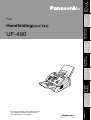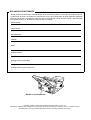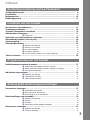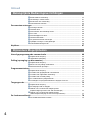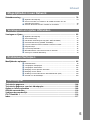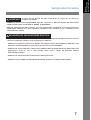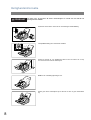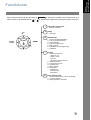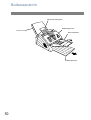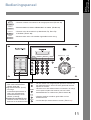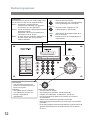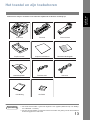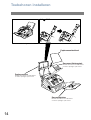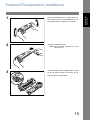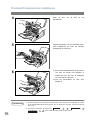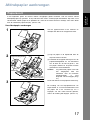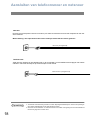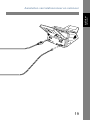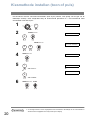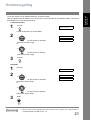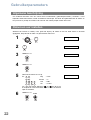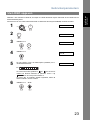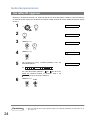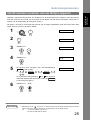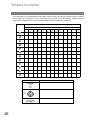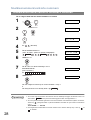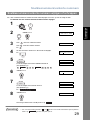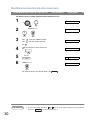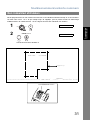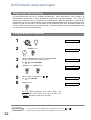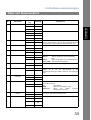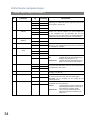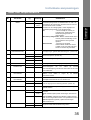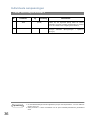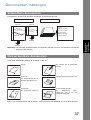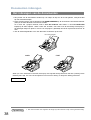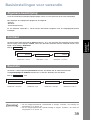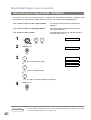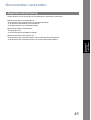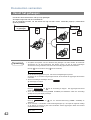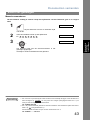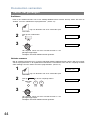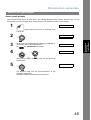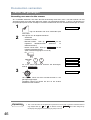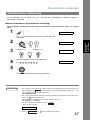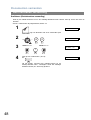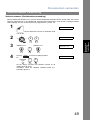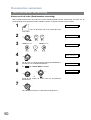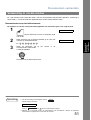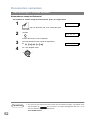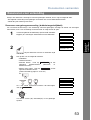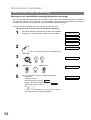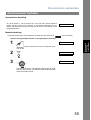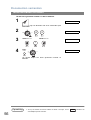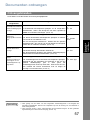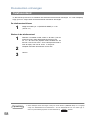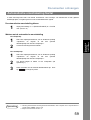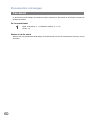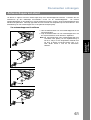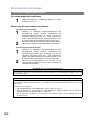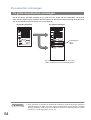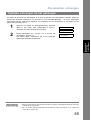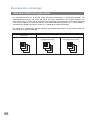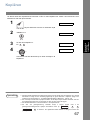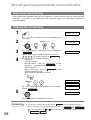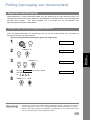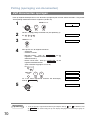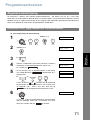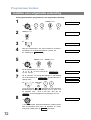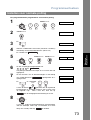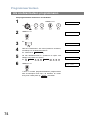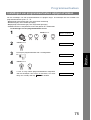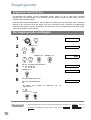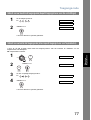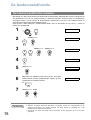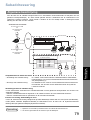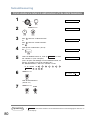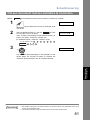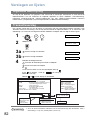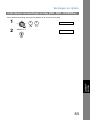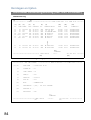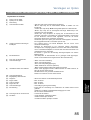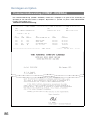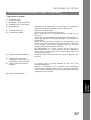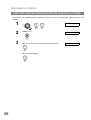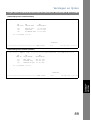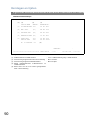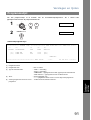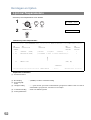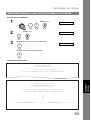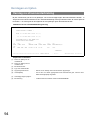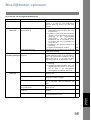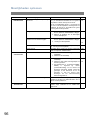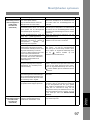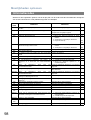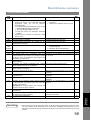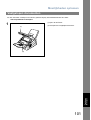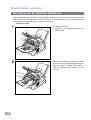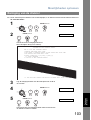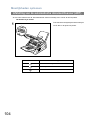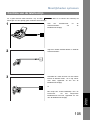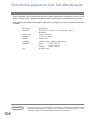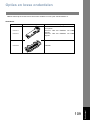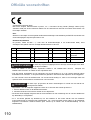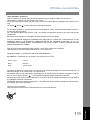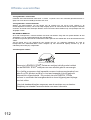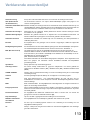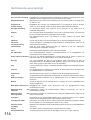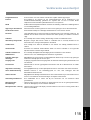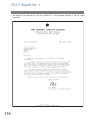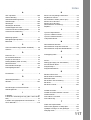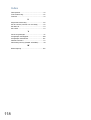Handleiding
Lees voor het gebruik van het kopieersysteem
alle instrukties aandachtig door en bewaar
deze handleiding als naslagwerk.
Nederlands
Fax
UF-490
(voor fax)
Eerste
Kennismaking
met uw Faxtoestel
Installatie van
het Toestel
Programmering
van het Toestel
Belangrijkste
Bediening-
sverrichtingen
Bijzondere
Mogelijkheden
Mogelijkheden
in een Netwerk
Verslagenm
en Lijsten
Afdrukken
Problemen
Verhelpen
Aanhangsel

BELANGRIJKE INFORMATIE
Bij elk verzoek om inlichtingen, benodigdheden of serviceverlening dient u het model- en serienummer van
uw toestel op te geven. Het model- en serienummer vindt u op het kenplaatje dat op de hieronder getoonde
plaats op het toestel is aangebracht. Gemakshalve is hieronder ook ruimte voorzien waarin u alle informatie
kunt optekenen die u in de toekomst nodig zou kunnen hebben.
Modelnummer
Serienummer
Aankoopdatum
Verdeler
Adres
Telefoonnummer
() –
Telefoonnummer onderdelen
() –
Telefoonnummer technische dienst
() –
Model en serienummer
Copyright © 2001 by Matsushita Graphic Communication Systems, Inc.
Alle rechten voorbehouden. Kopiëren of verspreiden zonder toestemming is in strijd met de wet. Gedrukt in Japan.
De informatie in deze gebruiksaanwijzing kan worden veranderd zonder kennisgeving.

3
Inhoud
Veiligheidsinformatie ..................................................................................................... 6
Functietoets ....................................................................................................................9
Buitenaanzicht................................................................................................................ 10
Bedieningspaneel........................................................................................................... 11
Het toestel en zijn toebehoren ...................................................................................... 13
Toebehoren installeren.................................................................................................. 14
Trommel/Tonerpatroon installeren .............................................................................. 15
Afdrukpapier aanbrengen.............................................................................................. 17
Papiersoort..................................................................................................... 17
Aansluiten van telefoonsnoer en netsnoer.................................................................. 18
Kiesmethode instellen (toon of puls) ........................................................................... 20
Volumeregeling .............................................................................................................. 21
Gebruikerparameters ..................................................................................................... 22
Algemene beschrijving ................................................................................... 22
Datum en uur instellen ................................................................................... 22
Uw LOGO opgeven........................................................................................ 23
Uw letter-ID opgeven...................................................................................... 24
Uw ID-nummer (nummer van uw faxlijn) opgeven ......................................... 25
Tekens invoeren ............................................................................................................. 26
Snelkiesnummers/verkorte nummers .......................................................................... 27
Snelkiesnummers/verkorte nummers invoeren .............................................. 27
Snelkiesnummers/verkorte nummers wijzigen of schrappen ......................... 29
Een indexblad afdrukken................................................................................ 31
Individuele aanpassingen.............................................................................................. 32
Algemene beschrijving ................................................................................... 32
Faxparameters instellen................................................................................. 32
Tabel met faxparameters ............................................................................... 33
Documenten inbrengen ................................................................................................. 37
Verzendbare documenten.............................................................................. 37
Niet-verzendbare documenten....................................................................... 37
Het inbrengen van de documenten ................................................................ 38
Basisinstellingen voor verzendin ................................................................................. 39
Algemene beschrijving ................................................................................... 39
Contrast.......................................................................................................... 39
Resolutie ........................................................................................................ 39
Verzendingsverslag (COMM. JOURNAL) ...................................................... 40
Documenten verzenden................................................................................................. 41
Algemene beschrijving ................................................................................... 41
Vanuit het geheugen ...................................................................................... 42
Eerste Kennismaking met uw Faxtoestel
Installatie van het Toestel
Programmering van het Toestel
Belangrijkste Bedieningsverrichtingen

Inhoud
4
Rechtstreekse verzending ............................................................................. 47
Verzending in vocale modus.......................................................................... 51
Reserveren voor verzending.......................................................................... 53
Nummerkeuze herhalen................................................................................. 55
Documenten ontvangen ................................................................................................ 57
Ontvangststanden.......................................................................................... 57
Telefoonstand ................................................................................................ 58
Automatische omschakeling fax/tel................................................................ 59
Fax-stand ....................................................................................................... 60
Antwoordapparaat-stand................................................................................ 61
Verkleind afdrukken ....................................................................................... 63
Te grote documenten ontvangen ................................................................... 64
Tijdelijke ontvangst via het geheugen............................................................ 65
Afdrukcollationeringsmodus........................................................................... 66
Kopiëren.......................................................................................................................... 67
Vooraf geprogrammeerde communicatie .................................................................... 68
Algemene beschrijving................................................................................... 68
Uitgestelde verzending .................................................................................. 68
Polling (opvraging van documenten) ........................................................................... 69
Algemene beschrijving................................................................................... 69
Keuze van een polling-wachtwoord ............................................................... 69
Zelf documenten opvragen ............................................................................ 70
Programmeertoetsen ..................................................................................................... 71
Algemene beschrijving................................................................................... 71
Instellen voor gegroepeerde nummerkeuze .................................................. 71
Instellen voor uitgestelde verzending............................................................. 72
Instellen voor normale polling ........................................................................ 73
Als snelkiestoetsen programmeren................................................................ 74
Instellingen van programmeertoetsen wijzigen of wissen.............................. 75
Toegangscode ................................................................................................................ 76
Algemene beschrijving................................................................................... 76
De toegangscode vastleggen ........................................................................ 76
Gebruik van uw toestel met toegangscode
(beperkt toegangsniveau voor alle verrichtingen) .......................................... 77
Gebruik van uw toestel met toegangscode
(alleen beperkt toegangsniveau voor faxparameters).................................... 77
De faxdoorzendfunctie................................................................................................... 78
De faxdoorzendfunctie instellen..................................................................... 78
Belangrijkste Bedieningsverrichtingen
Bijzondere Mogelijkheden

Inhoud
5
Subaddressering ............................................................................................................ 79
Algemene beschrijving ................................................................................... 79
Om het subadres in te stellen in de snelkiesnummers of in de
verkorte kiesnummers.................................................................................... 80
Om een document met een subadres te verzenden ...................................... 81
Verslagen en lijsten........................................................................................................ 82
Algemene beschrijving ................................................................................... 82
Transactieverslag........................................................................................... 82
Individueel verzendingsverslag (IND. XMT JOURNAL) ................................. 83
Communicatieverslag (COMM. JOURNAL) ................................................... 86
Lijst met snelkiesnummers/verkorte nummers en index ................................ 88
Programmalijst ............................................................................................... 91
Lijst met faxparameters.................................................................................. 92
Bestelformulieren voor tonercassette en trommel.......................................... 93
Verslag na stroomonderbreking ..................................................................... 94
Moeilijkheden oplossen................................................................................................. 95
Informatiecodes.............................................................................................. 98
Vastgelopen afdrukpapier .............................................................................. 100
Vastgelopen documenten............................................................................... 101
Reiniging van de optische aftastzone............................................................. 102
Reiniging van de drukrol................................................................................. 103
Afstelling van de automatische documenttoevoer (ADT) ............................... 104
Controle van de telefoonlijn............................................................................ 105
Technische gegevens .................................................................................................... 106
Technische gegevens voor het afdrukpapier .............................................................. 108
Opties en losse onderdelen .......................................................................................... 109
Officiële voorschriften ................................................................................................... 110
Verklarende woordenlijst............................................................................................... 113
ITU-T Beeld Nr. 1 ............................................................................................................ 116
Index ................................................................................................................................ 117
Mogelijkheden in een Netwerk
Verslagenm en Lijsten Afdrukken
Problemen Verhelpen
Aanhangsel

6
Eerste Kennismaking met uw Faxtoestel
Veiligheidsinformatie
WAARSCHUWING
!
Dit teken wijst op een mogelijk gevaar dat ernstige verwondingen of de dood
tot gevolg kan hebben.
• OM ELEKTRISCHE SCHOKKEN OF BRAND TE VOORKOMEN MAG U DIT TOESTEL NIET
BLOOTSTELLEN AAN REGEN OF ANDERE VOCHTIGHEID.
• OM DE KANS OP ELEKTRISCHE SCHOKKEN OF BRAND TE VERKLEINEN MOET DIT APPARAAT
CORRECT GEAARD WORDEN.
• DIT TOESTEL BEVAT GEVAARLIJKE STRALING. ALS U ZICH NIET AAN DEZE HANDLEIDING HOUDT
OF ALS U HET TOESTEL ANDERS BEDIENT, AFSTELT OF BEHANDELT DAN DAARIN WORDT
OPGEGEVEN, KUNT U ZICHZELF BLOOTSTELLEN AAN GEVAARLIJKE STRALING.
• WANNEER U DIT TOESTEL GEBRUIKT MOET HET STOPCONTACT ZICH IN DE BUURT BEVINDEN EN
VLOT BEREIKBAAR ZIJN.
• ZORG ERVOOR DAT HET TOESTEL IN EEN RUIM OF GOED VERLUCHT VERTREK STAAT, ZODAT DE
OZONCONCENTRATIE IN DE LUCHT NIET TOENEEMT. AANGEZIEN OZON ZWAARDER IS DAN
LUCHT, GEVEN WIJ DE RAAD HET VERTREK OP VLOERNIVEAU TE VENTILEREN.

Veiligheidsinformatie
7
Eerste
Kennismaking
met uw Faxtoestel
OPGEPAST
!
Dit teken wijst op gevaren die lichte verwondingen of schade aan het toestel tot
gevolg kunnen hebben.
• GEBRUIK ALLEEN TELEFOONSNOEREN VAN HET TYPE NR. 26 AWG OF DIKKER OM HET RISICO
VOOR ELEKTRISCHE SCHOKKEN OF BRAND TE BEPERKEN.
• TREK DE STEKKER VAN HET TOESTEL UIT HET STOPCONTACT VOORDAT U HET (DE) DEKSEL(S)
VERWIJDERT. BRENG HET (DE) DEKSEL(S) OPNIEUW AAN VOORDAT U DE STEKKER IN HET
STOPCONTACT STEEKT.
Als u het telefoontoestel gebruikt, moet u altijd de volgende basisveiligheidsvoorzorgen nemen om het risico
voor brand, elektrische schokken en persoonlijk letsel te beperken:
• GEBRUIK DIT PRODUCT NIET IN DE BUURT VAN WATER, ZOALS BIJVOORBEELD EEN BAD, EEN
WASKOM, KEUKENAANRECHT, EEN NATTE KELDER OF BIJ EEN ZWEMBAD.
• GEBRUIK DE TELEFOON NIET TIJDENS EEN ONWEER MET BLIKSEM (BEHALVE INDIEN HET EEN
DRAADLOOS TYPE IS). ER IS EEN KLEINE KANS DAT U DOOR DE BLIKSEM WORDT
GEËLEKTROCUTEERD.
• GEBRUIK DE TELEFOON NIET IN DE BUURT VAN EEN GASLEK.
• GEBRUIK UITSLUITEND HET NETSNOER WAARVAN SPRAKE IS IN DEZE HANDLEIDING.
BELANGRIJKE VEILIGHEIDSINSTRUCTIES
!

Veiligheidsinformatie
8
OPGEPAST
!
Dit teken wijst op gevaren die lichte verwondingen of schade aan het toestel tot
gevolg kunnen hebben.
Plaats het toestel niet in de buurt van verwarming of airconditioning.
Vermijd blootstelling aan rechtstreeks zonlicht.
Plaats het toestel op een horizontaal vlak en laat ten minste 10 cm vrij
tussen het toestel en ander voorwerpen.
Blokkeer de verluchtingsopeningen niet.
Plaats geen zware voorwerpen op het toestel en mors er geen vloeistoffen
op.

9
Eerste
Kennismaking
met uw Faxtoestel
Functietoets
Elke functie kan worden gestart door eerst op te drukken en vervolgens het functienummer in te
tikken of door op de overlooptoetsen of te drukken tot de gewenste functie op het display verschijnt.
FUNCTIE
1
3
6
7
8
Uitgestelde communicatie
1 = XMT (verzending)
Polling
1 = Opvragen
Afdrukfuncties
1 = Verslag (Afdrukken/Bekijken)
2 = Lijst van snelkiesnummers
3 = Programmalijst
4 = Lijst van faxparameters
5 = Niet in gebruik
6 = Individueel verzendingsverslag
7 = Indexblad
Instellen
1 = Gebruikerparameters
• Datum en uur
• Bedrijf / Naam
• letter-ID
• ID-nummer (faxlijn-nummer)
2 = Snelkiesnummers
3 = Programmeertoetsen
4 = Faxparameters
7 = Niet in gebruik
8 = Onderhoud
• Reinigen rol
• Drumeenheid
• Bestelforms
Keuze werkingswijze
1 = Communicatieverslag = uit/aan/onvolledig
2 - 8 = Niet in gebruik
9 = Geheugen XMT = UIT/AAN
VOL.
FUNCTIEFUNCTIE
NUMMER
ZOEKEN
START

10
Buitenaanzicht
Papiercassette
Document Veriengstuk
Bedieningspaneel
Documentplaten
Afdrukpapierplaat

11
Eerste
Kennismaking
met uw Faxtoestel
Bedieningspaneel
Snelkiestoetsen (01-16)
- Voor snelle nummerkeuze.
(Zie blz. 44 en 48)
Programmeertoetsen (P1-P2)
- Om lange
nummerkeuzeprocedures of
cijfers voor gegroepeerde
nummerkeuze op te slaan.
(Zie blz. 71 tot 75)
BOVENSTE/ONDERSTE-toets
- Hiermee wisselt u tussen de
bovenste en de onderste toets.
- Om een Pauze in te voegen bij het opslaan of vormen van
een telefoonnummer, of om het laatst gevormde nummer
opnieuw te vormen.
- Hiermee start u het verkort kiezen van nummers en voegt
u een spatie in tijdens het invoeren van een LOGO,
letteridentificatie en stationnaam. (Zie blz. 44 en 49)
- Hiermee wordt het subadres gescheiden van het
telefoonnummer
- Om handenvrije nummerkeuze te starten. (Zie blz. 51)
- Hiermee schakelt u het toestel in de energiespaarstand. (Zie blz. 35)
- Dient om Normaal, Lichter of Donkerder in te stellen. (Zie blz. 39)
- Hiermee stelt u de resolutie in op Standaard, Fijn, Extra Fijn
of Halftoon. (Zie blz. 39)
- Met deze toets stelt u alle voordien ingestelde functies terug.
ENERGIE
SPAARSTAND
CONTRAST
RESOLUTIE
WISSEN
HERH/
PAUZE
KIESCODE/
SPATIE
FLASH/
SUB-ADRES
TEL/KIES
BOVENSTE
ONDERSTE
HERH/
PAUZE
KIESCODE/
SPATIE
TEL/KIES
FLASH/
SUB-ADRES
ENERGIE
SPAARSTAND
CONTRAST
RESOLUTIE
WISSEN
STEMPEL
NUMMER
ZOEKEN
FUNCTIE
VOL.
START
KOPIE/INSTELLEN
STOP

Bedieningspaneel
12
BOVENSTE
ONDERSTE
HERH/
PAUZE
KIESCODE/
SPATIE
TEL/KIES
FLASH/
SUB-ADRES
ENERGIE
SPAARSTAND
CONTRAST
RESOLUTIE
WISSEN
STEMPEL
NUMMER
ZOEKEN
FUNCTIE
VOL.
START
KOPIE/INSTELLEN STOP
Toetsenbord
- Voor manuele nummerkeuze,
opslay van telefoonnummers en
keuze van functies.
Toontoets
- Om tijdelijk over te schakelen
naar toonkiezen wanneer het
toestel is ingesteld op
impulskiezen.
Dient voor het volgende:
- Functie starten of kiezen.
- Een stationnaam opzoeken. (Zie blz 44 en 50)
- Instellen van luidspreker- en belvolume. (Zie blz 21)
- De cursor verplaatsen tijdens het invoeren van nummers
en lettertekens.
- Zoeken naar toestelnaam bij kiezen vanuit index.
- Bevestiging ingevoerd toestel bij communicatie met meerdere
toestellen.
- Bevestiging huidige communicatiemodi (bijv. paginanummer, ID,
gekozen telefoonnummer, bestandsnummer) als het toestel
on-line is.
- Gebruikt om de controlestempel IN of
UIT te schakelen.
Brandt wanneer de controlestempel is
ingeschakeld.
- Druk op deze toets om de
telecommunicatie, een invoerbewerking
of een geluidssignaal te annuleren.
- Hiermee maakt u kopieén en stelt
u bewerkingen in. (Zie blz. 64)
STOP
KOPIE/INSTELLEN
STEMPEL
FUNCTIE
VOL.
NUMMER
ZOEKEN
START
LCD-Display
Geeft de datum en het uur aan of de huidige status
aan de hand van één van de volgende kleuren:
Groen : Het toestel is geactiveerd voor
communicatie, afdrukken van gegevens
of inscannen van een document.
Oranje: Op de automatische documenteninvoerder
liggen documenten.
Het toestel is klaar om een opdracht te
aanvaarden of uit te voeren.
Rood : Er heeft zich een probleem voorgedaan of
er moet meteen iets aan het toestel
worden verholpen.

13
Installatie van
het Toestel
Installatie van het Toestel
Het toestel en zijn toebehoren
Maak de doos leeg en controleer of alle hieronder afgebeelde onderdelen aanwezig zijn.
Opmerking
1. De eerste tonercassette is goed voor ongeveer 1000 pagina's.(Gebaseerd op 3% dekking,
ITU-T Beeld Nr. 1 schema)
2. De vorm van het telefoon- en netsnoer kunnen verschillen naar gelang van de voorschriften of
technische gegevens in ieder land.
Faxtoestel
Trommel
Tonercassette
Papiercassette
Papiercassettedeksel
Document Veriengstuk
Documentplaten
Telefoonsnoer Netsnoer
Handleiding
CD-ROM

14
Toebehoren installeren
Documentplaten
Haak de uitsteeksels vast in de daartoe
voorziene openingen op het toestel.
Document Veriengstuk
Haak de uitsteeksels vast in de daartoe
voorziene openingen op het toestel.
Papiercassette
Haak de uitsteeksels vast in de daartoe
voorziene openingen op het toestel.
Papiercassettedeksel
Uitzicht na volledige installatie
A4 8 1/2

15
Installatie van
het Toestel
Trommel/Tonerpatroon installeren
1
Pak het tonerpatroon uit en schud het 5 of 6
keer heen en weer (zoals afgebeeld) om de
toner gelijkmatig te verdelen in het patroon.
2
Verwijder de beschermstrip.
Note: Trek het zegel langzaam en recht
naar voren uit.
3
Schuif de tonercassette volledig in de trommel
en zet de groene hendel naar boven om de
tonercassette te vergrendelen.

Trommel/Tonerpatroon installeren
16
Opmerking
1. Bij het vervangen van de trommel of tonerpatroon is het aangeraden de afdrukrol te reinigen
om de afdrukkwaliteit optimaal te houden. Om de afdrukrol te reinigen, volgt u de instructies
op blz. 103.
2. Druk bij het vervangen de trommel op
om het notificatie-logbestand terug te stellen.
4
Open de deur van de ADF en het
printerdeksel.
5
Aligneer het pijltje en de pin aan beide zijden,
zoals aangegeven, en schuif het trommel/
tonerpatroon in het toestel.
6
(1) Zet de trommel/tonerpatroon op zijn plaats
vast door de hendel naar beneden te
drukken en hem dan naar de achterkant
van de machine te drukken.
(2) Sluit het printerdeksel en ADT deur
degelijk af.
FUNCTIE
7
8
INSTELLEN
2
INSTELLEN
1 1

17
Installatie van
het Toestel
Afdrukpapier aanbrengen
In het algemeen geven de meeste soorten schrijfpapier goede resultaten. Ook de meeste soorten
fotokopieerpapier zijn geschikt. Er zijn uiteraard veel
«
merk» soorten papier beschikbaar. Wij raden u aan
verscheidene soorten papier uit te proberen tot u echt het resultaat haalt dat u beoogt. Voor meer details
over de aanbevolen papiersoort(en). (zie blz. 108)
Hoe afdrukpapier aanbrengen
Papiersoort
1
Trek de papiercassette uit de machine en
verwijder het deksel van de papiercassette.
2
(1) Leg het papier in de Papierlade door de
clip naar buiten te duwen.
(2) Controleer of het papier recht ligt tussen de
papierbreedtegeleider en de rechterkant
van de lade. Als dit niet het geval is, kan
het papier verkeerd in de printer worden
genomen en zal het blokkeren.
Caution: Leg nooit meer papier in de lade
dan aangegeven door het
merkteken voor de maximale
papiercapaciteit. U kunt
ongeveer 150 vel inleggen (80 g/
m
2
).
3
Plaats het deksel van de papiercassette terug.
De instelling van het faxpapierformaat van
faxparameter nr. 23 moet overeenkomen met
het papier dat in de cassette ligt. Als u
faxpapier van een ander formaat gebruikt,
moet u de instelling ook wijzigen. (zie blz. 34)
Papierbreedtegeleider
Hoekvlakje
Merkteken max.
papercapaciteit

18
Aansluiten van telefoonsnoer en netsnoer
Netsnoer
Plug one end of the power cord into an ordinary AC outlet and the other end into the receptacle on the rear
of the machine.
Waarschuwing : het stopcontact moet van die aard zijn dat het toestel correct geaard is.
Telefoonsnoer
Steek het ene uiteinde van het telefoonsnoer in de contactdoos van de telefoonmaatschappij en het andere
uiteinde in het LINE-aansluitpunt op de linkerzijde van het toestel.
Opmerking
1. Uw toestel verbruikt weinig stroom en moet altijd ingeschakeld blijven. Als de netspanning te
lang uitgeschakeld blijft, kan de klok stil blijven staan.
2. De vorm van het telefoon- en netsnoer kunnen verschillen naar gelang van de voorschriften of
technische gegevens in ieder land.
Netsnoer (meegeleverd)
Telefoonsnoer (meegeleverd)

Aansluiten van telefoonsnoer en netsnoer
19
Installatie van
het Toestel

20
Kiesmethode instellen (toon of puls)
Het toestel kan met één van beide kiesmethodes (toon of puls) werken, naar gelang van het type van de
telefoonlijn waarop u bent aangesloten.Volg de onderstaande procedure als u de kiesmethode moet
omschakelen naar toon of puls.
Opmerking
1. In sommige landen is deze mogelijkheid niet beschikbaar, afhankelijk van de voorschriften in
dat land. Deze mogelijkheid verschijnt niet op het display.
1
SET MODE (1-8)
2
NO.=❚ (01-99)
3
DIALLING METHOD?
4
TONE<>
5
voor “PULS“.
of
voor “TOON“.
PULSE<>
of
TONE<>
6
VOL.
FUNCTIE
NUMMER
ZOEKEN
START
7
4
KOPIE/ INSTELLEN
0
6
KOPIE/ INSTELLEN
KOPIE/ INSTELLEN
1
2
KOPIE/ INSTELLEN
STOP

21
Installatie van
het Toestel
Volumeregeling
U kunt het monitor- en het beltoonvolume op uw toestel regelen.
Door de ingebouwde luidspreker kunt u de kiestoon, de kiessignalen en de bezettoon horen. Het toestel
gaat rinkelen als het een oproep ontvangt.
Opmerking
1. Ook het volume van het toetsgeluid en van de zoemer kunt u regelen d.m.v. faxparameter nr.
10 (KEY/BUZZER VOLUME) (zie blz. 33)
Luidsprekervolume
1
U hoort de kiestoon via de luidspreker.
ENTER TEL NO.
2
om het volume te verhogen
(meermaals indien nodig).
of
om het volume te verlagen
(meermaals indien nodig).
L [❚ ❚ ❚ ❚ ❚ ❚ ❚ ❚] H
L [❚ ] H
3
Belsterkte
1
Stand-by
10-DEC 15:00 00%
2
om het volume te verhogen
(meermaals indien nodig).
of
om het volume te verlagen
(meermaals indien nodig).
(()) FAX
FAX
3
TEL/KIES
VOL.
FUNCTIE
NUMMER
ZOEKEN
VOL.
FUNCTIE
NUMMER
ZOEKEN
START
TEL/KIES
VOL.
FUNCTIE
NUMMER
ZOEKEN
VOL.
FUNCTIE
NUMMER
ZOEKEN
START
STOP

22
Gebruikerparameters
Uw faxtoestel beschikt over een aantal basis-instelwaarden (gebruikerparameters) waarmee u kunt
bijhouden welke documenten u hebt verzonden of ontvangen. Zo houdt de ingebouwde klok de datum en
het juiste uur bij, terwijl uw LOGO en ID-nummer aan andere partijen vertelt wie u bent.
Wanneer het toestel in standby staat, geeft het display de datum en het uur weer. Zodra u die hebt
opgegeven, loopt de klok en hebt u er geen omzien meer naar.
Algemene beschrijving
Datum en uur instellen
1
SET MODE (1-8)
2
USER PARAMETERS?
3
DATE & TIME?
4
01-01-2001 15:00
5
Geef nieuwe datum en uur op.
Ex: Dag : 10ste
Maand : 12
Jaar : 2001
Uur : 15.00 u
Als u een fout maakt, gebruikt u of om de cursor
te verplaatsen naar het foutieve cijfer en tikt u het nieuwe
cijfer er overheen.
10-12-2001 15:00
6
VOL.
FUNCTIE
NUMMER
ZOEKEN
START
7
1
KOPIE/ INSTELLEN
KOPIE/ INSTELLEN
1 0
1 2
2 0 0 1
1 5 0 0
KOPIE/ INSTELLEN
STOP

Gebruikerparameters
23
Installatie van
het Toestel
Wanneer u een document verzendt, verschijnt uw LOGO bovenaan op de afdruk die uit het faxtoestel van
de bestemmeling komt.
Aan de hand van uw LOGO weet iemand die uw document ontvangt onmiddellijk vanwaar het komt.
Uw LOGO opgeven
1
SET MODE (1-8)
2
USER PARAMETERS?
3
SETTING NAME?
4
NAME:❚
5
Tik uw LOGO in (max. 25 letters/cijfers/symbolen) m.b.v.
de letter/tekentoetsen.
Ex:
Als u een fout maakt, gebruikt u of om de cursor
achter het foutieve karakter te plaatsen, drukt u op
en tikt u het juiste karakter in.
Als meer dan 11 karakters worden ingevoerd, rollen de
linkse karakters van het scherm.
NAME:PANASONIC
6
VOL.
FUNCTIE
NUMMER
ZOEKEN
START
7
1
KOPIE/ INSTELLEN
2
KOPIE/ INSTELLEN
P
A N A S O N I C
WISSEN
KOPIE/ INSTELLEN
STOP

Gebruikerparameters
24
Wanneer u verzendt of ontvangt, zal, indien het toestel van de andere partij is toegerust voor een letter-ID,
uw letter-ID op het display van dat toestel verschijnen, terwijl de letter-ID van de andere partij op uw display
te zien is.
Opmerking
1. Voor een letter-ID kunt u geen gebruik maken van volgende bijzondere (accent) letters: Å, Ä,
Ö, Ü, Æ, é, è.
Uw letter-ID opgeven
1
SET MODE (1-8)
2
USER PARAMETERS?
3
CHARACTER ID?
4
ID:❚
5
Tik uw letter-ID in (max. 16 letters/symbolen) m.b.v. de
letter/tekentoetsen.
Ex:
Als u een fout maakt, gebruikt u of om de cursor
achter het foutieve karakter te plaatsen, drukt u op
en tikt u het juiste karakter in.
ID:HEAD OFFICE
6
VOL.
FUNCTIE
NUMMER
ZOEKEN
START
7
1
KOPIE/ INSTELLEN
3
KOPIE/ INSTELLEN
H
E A D SPATIE O F F I C E
WISSEN
KOPIE/ INSTELLEN
STOP

Gebruikerparameters
25
Installatie van
het Toestel
Wanneer u verzendt of ontvangt zal, als het toestel van de andere partij niet is toegerust voor een letter-ID
maar wel voor een ID-nummer, uw ID-nummer op het display van dat toestel verschijnen, terwijl het ID-
nummer van de andere partij op uw display te zien is.
We geven u de raad als ID-nummer het nummer van uw faxlijn te gebruiken, maar ook om het even welk
ander nummer (van max. 20 cijfers) voldoet.
Opmerking
1. Met behulp van de kunt u een "+" teken invoeren aan het begin van het begin van het ID-
nummer om aan te duiden dat de erop volgende cijfers uw landcode vormen.
Vb: +1 voor de landcode van de V.S.
+81 voor de landcode van Japan.
Uw ID-nummer (nummer van uw faxlijn) opgeven
1
SET MODE (1-8)
2
USER PARAMETERS?
3
FAX TEL NO.?
4
TEL:❚
5
Tik uw ID in (max. 20 cijfers) m.b.v. het toetsenbord en
, (voor spaties).
Ex:
Als u een fout maakt, gebruikt u of om de cursor
achter het foutieve cijfer te plaatsen, drukt u op
en tikt u het juiste cijfer in.
TEL:01 555 1212❚
6
VOL.
FUNCTIE
NUMMER
ZOEKEN
START
7
1
KOPIE/ INSTELLEN
4
KOPIE/ INSTELLEN
SPATIE
2 0 1
SPATIE
5 5 5
SPATIE
1 2
1 2
WISSEN
KOPIE/ INSTELLEN
STOP

26
Tekens invoeren
De snelkiestoetsen op het bedieningspaneel doen eveneens dienst als toetsen waarmee u letters en tekens
kunt invoeren bij het opgeven van uw LOGO,letter-ID en namen van bestemmingen. Welke letters met
welke toetsen overeenkomen, vindt u op het paneeltje onder het doorzichtig afdekblad.
Toetsen Lettertekentabel
Aantal keren dat toets wordt ingedrukt
12345678910111213
ÅÄÖÜÈÉÆÑ1
ABCabc2
DEFde f 3
GH I g h i 4
JKL j k l 5
MNOmn o 6
PQRSp q r s 7
TUV t uv8
WXYZwxyz9
-/().,’ :;&+=0
*
#
Toetsen Speciaal gebruik
SPATIE invoeren.
Cursor naar rechts en naar links verplaatsen.
Teken wissen.
A
B
C
D
E
F
G
H
I
J
K
L
M
N
O
P
Q
R
S
T
U
V
W
X
Y
Z
KIESCODE
/
SPATIE
VOL.
FUNCTIE
NUMMER
ZOEKEN
START
WISSEN

27
Programmering
van het Toestel
Programmering van het Toestel
Snelkiesnummers/verkorte nummers
Snelkiesnummers en verkorte nummers maken het mogelijk volledige telefoonnummers in een minimum
van tijd te vormen. Om deze kiesfuncties te gebruiken moet u eerst de volledige nummers invoeren, wat als
volgt gaat.
Opmerking
1. Met wisselt u tussen een bovenste en een onderste
snelkiestoets.
Snelkiesnummers/verkorte nummers invoeren
Ga als volgt te werk om een snelkiesnummer in te voeren
1
SET MODE (1-8)
2
1:ONE-TCH 2:ABBR
3
PRESS ONE-TOUCH
4
Ex: (zie opmerking 1)
<01>ENTER TEL.#
5
Tik het telefoonnummer in
(max. 36 cijfers, spaties en pauzes inbegrepen).
<01>9-555 1234❚
6
<01>ENTER NAME
7
Tik de naam van de bestemming in m.b.v. letter/
tekentoetsen
(max. 15 tekens).
<01>SALES DEPT
8
Om een volgend nummer op te slaan herneemt u stap 4-
8.
Om terug te keren naar standby drukt u op .
PRESS ONE-TOUCH
VOL.
FUNCTIE
NUMMER
ZOEKEN
START
7
2
KOPIE/ INSTELLEN
1
9
PAUZE
5 5 5
SPATIE
1 2 3 4
KOPIE/ INSTELLEN
S
A L E S
SPATIE
E P TD
KOPIE/ INSTELLEN
STOP
BOVENSTE/ONDERSTE

Snelkiesnummers/verkorte nummers
28
Snelkiesnummers/verkorte nummers invoeren
Opmerking
1. Als u eerst nog een nummer moet vormen om een buitenlijn te krijgen, tik dat dan eerst in en
druk nadien . Een pauze wordt weergegeven door een koppelteken "-".
2. Als u de pulskiesmethode gebruikt en wilt overschakelen naar toonkiezen tijdens het kiezen,
drukt u op (voorgesteld door "/").De kiesmethode verandert van puls in toon na het kiezen
van "/".
Vb: 9 PAUZE “ * ” 5551234
3. Een ongebruikte snelkiestoets of verkort nummer kunt u zoeken door bij stap 3 of 4 op of
te drukken.
Ga als volgt te werk om een verkort nummer in te voeren
1
SET MODE (1-8)
2
1:ONE-TCH 2:ABBR
3
ABBR. NO.=❚
4
Ex: (001-072)
[22]ENTER TEL.#
5
Tik het telefoonnummer in
(max. 36 cijfers, spaties en pauzes inbegrepen).
[22]9-555 2345❚
6
[22]ENTER NAME
7
Tik de naam van de bestemming in m.b.v.
letter/tekentoetsen
(max. 15 tekens).
Ex:
[22]ACCOUNTING
8
Om een volgend nummer op te slaan herneemt u stap 4-
8.
Om terug te keren naar standby drukt u op .
ABBR. NO.=❚
VOL.
FUNCTIE
NUMMER
ZOEKEN
START
7
2
KOPIE/ INSTELLEN
2
2 2
9
PAUZE
5 5 5
SPATIE
2 3 4 5
KOPIE/ INSTELLEN
A C C O U N T I N G
KOPIE/ INSTELLEN
STOP
PAUZE

Snelkiesnummers/verkorte nummers
29
Programmering
van het Toestel
Als u een snelkiesnummer of verkort nummer moet wijzigen of wissen, ga dan als volgt te werk.
Opmerking
1. Als u een fout maakt, gebruikt u of om de cursor achter het foutieve cijfer te plaatsen,
drukt u op en tikt u het juiste cijfer in.
Snelkiesnummers/verkorte nummers wijzigen of schrappen
De inhoud van een snelkiesnummer/verkort nummer wijzigen
1
SET MODE (1-8)
2
1:ONE-TCH 2:ABBR
3
Kies voor een snelkiesnummer
Kies voor een verkort nummer
Ex:
PRESS ONE-TOUCH
4
Tik het nummer in waarvan u de inhoud wil wijzigen.
Ex:
<01>9-555 1234
5
en tik vervolgens een nieuw telefoonnummer in
(zie opmerking 1).
<01>ENTER TEL.#
<01>9-555 3456❚
6
<01>SALES DEPT
7
en tik vervolgens een nieuwe naam in
(zie opmerking 1).
Ex:
<01>ENTER NAME
<01>PLANNING
8
Om terug te keren naar standby drukt u op .
PRESS ONE-TOUCH
VOL.
FUNCTIE
NUMMER
ZOEKEN
START
7
2
KOPIE/ INSTELLEN
1
2
1
WISSEN
9
PAUZE
5 5 5
SPATIE
3 4 5 6
KOPIE/ INSTELLEN
WISSEN
P L A N N I N
G
KOPIE/ INSTELLEN
STOP
WISSEN

Snelkiesnummers/verkorte nummers
30
Snelkiesnummers/verkorte nummers wijzigen of
Opmerking
1. Als u een fout maakt, gebruikt u of om de cursor achter het foutieve cijfer te plaatsen,
drukt u op en tikt u het juiste cijfer in.
De inhoud van een snelkiesnummer/verkort nummer wissen
1
SET MODE (1-8)
2
1:ONE-TCH 2:ABBR
3
Kies voor een snelkiesnummer
Kies voor een verkort nummer
Ex:
PRESS ONE-TOUCH
4
Voer het nummer in dat u wilt wissen.
Ex:
<01>9-555 1234
5
<01>ENTER TEL.#
6
Om terug te keren naar standby drukt u op .
PRESS ONE-TOUCH
VOL.
FUNCTIE
NUMMER
ZOEKEN
START
7
2
KOPIE/ INSTELLEN
1
2
1
WISSEN
KOPIE/ INSTELLEN
STOP
WISSEN

Snelkiesnummers/verkorte nummers
31
Programmering
van het Toestel
Na het programmeren van een snelkiesnummer kunt u het indexblad afdrukken waarop de 12 eerste tekens
van elke naam staan. Als u de lijst uitknipt langs de stippellijn, past ze precies onder het doorzichtige
afdekblad boven de snelkiestoetsen. Ga als volgt te werk om een indexblad af te drukken.
Een indexblad afdrukken
1
LIST PRINT (1-7)
2
Het toestel drukt het indexblad af.
* PRINTING *
******************* -DIRECTORY SHEET- ****************** DATE 10-DEC-2001 ***** TIME 15:00 *****
201 555 1234
SALES DEPT ACCOUNTING
- PANASONIC -
********************************************* -HEAD OFFICE - ****** - 201 555 1212- *******
VOL.
FUNCTIE
NUMMER
ZOEKEN
START
6
7
KOPIE/ INSTELLEN
Kaart ÉÉN-DRUK-toetsen
Stippellijn

32
Individuele aanpassingen
Uw faxtoestel beschikt over tal van instelbare faxparameters. Deze faxparameters staan vermeld in de
parametertabel, werden voor u vooraf ingesteld en hoeven niet te worden gewijzigd. Als u toch een
wijziging wilt aanbrengen, leest u de tabel eerst aandachtig door. Bepaalde parameters, waaronder die
voor resolutie, contrast en controlestempel, kunnen tijdelijk gewijzigd worden door op een bepaalde toets te
drukken net voor de verzending. Aan het einde van de verzending keren deze parameters echter terug
naar hun vooraf ingestelde waarde (standaardwaarde). Andere parameters kunnen enkel gewijzigd worden
aan de hand van onderstaande procedure.
Opmerking
1. Om bij stap 2 of 4 de faxparameters te overlopen drukt u op of .
2. Om een lijst met faxparameters af te drukken, zie blz. (zie blz. 92)
Algemene beschrijving
Faxparameters instellen
1
SET MODE (1-8)
2
NO.=❚ (01-99)
3
Tik het faxparameternummer uit de parametertabel
(zie blz. (zie blz. 33) tot (zie blz. 36)) in.
Ex: voor CONTRAST
NO.=01 (01-99)
4
NORMAL<>
5
Tik de nieuwe instelwaarde in .
Ex: voor LIGHTER
LIGHTER<>
6
Om een andere parameter in te stellen, drukt u op
om terug te keren naar stap 3 of drukt u op
om terug te keren naar stand-by.
RESOLUTION?
VOL.
FUNCTIE
NUMMER
ZOEKEN
START
7
4
KOPIE/ INSTELLEN
0
1
KOPIE/ INSTELLEN KOPIE/ INSTELLEN
2
KOPIE/ INSTELLEN
WISSEN
STOP

Individuele aanpassingen
33
Programmering
van het Toestel
Tabel met faxparameters
Nr. Parameter
Nr.instelli
ng
instelling Commentaar
01 CONTRAST 1 Normal De standaardwaarde instellen van de toets CONTRAST.
2 Lighter
3Darker
02 RESOLUTION 1 Standard Standaardwaarde voor de resolutie instellen.
2Fine
3S-Fine
4 Halftone
04 STAMP 1 Off Standaardwaarde van de STAMP (stempel) toets instellen.
Om de stempelfunctie te kiezen wanneer het document in
het geheugen is opgeslagen (zie faxparameter nr. 28).
2ON
05 MEMORY 1 Off De beginstand van de MEMORY-toets instellen.
2ON
06 DIALLING METHOD 1 Pulse Kiesmethode selecteren.
2Tone
07 HEADER PRINT 1 Inside Afdrukpostitie van de kopregel kiezen.
Binnen : binnen de grenzen van de afdrukbare
zone.
Buiten : buiten de grenzen van de afdrukbare zone.
Geen afdruk : kopregel wordt weggelaten.
2Outside
3No print
08 HEADER FORMAT 1 Logo, ID No. Keuze van de inhoud van de kopregel.
2From To
09 RCV'D TIME PRINT 1 Invalid Kiezen of het toestel al dan niet de ontvangstdatum en het
tijdstip, de ID van de correspondent en het
verkleiningspercentage afdrukt onderaan elk ontvangen
blad.
2Valid
10 KEY/BUZZER
VOLUME
1 Off Regeling van het volume van het toets/zoemergeluid.
2Soft
3 Loud
12 COMM. JOURNAL 1 Off Standaardwaarde kiezen voor het afdrukken van een
verzendingsverslag:
Uit : geen afdruk
Altijd : altijd een verzendingsverslag
Alleen onv: alleen een afdruk wanneer
communicatie mislukt is
2Always
3Inc. only
13 AUTO JOURNAL
PRINT
1 Invalid Kiezen of het toestel het activiteitsverslag na 32
transacties automatisch afdrukt of niet.
2Valid
17 RECEIVE MODE 1 TEL Ontvangstmodus instellen.
2FAX
3 FAX/TEL
SW.
4 TAM I/F

Individuele aanpassingen
34
Tabel met faxparameters
18 OP CALL TIMER 1 20 sec. Kiezen van hoe lang de machine bij de auto fax/telefoon
schakeling een inkomend gesprek signaleert (het toestel
laat overgaan). (zie blz. 59)
230 sec.
3 40 sec.
4 60 sec.
19 OGM LENGTH
(TAM I/F)
1 1 sec. Instellen van de UGM-lengte van het antwoordapparaat-
interface van 1 t/m 60 seconden. De eenheid begint pas
na het verstrijken van de ingestelde tijd met het
waarnemen van een stilte nadat in de antwoordapparaat-
interface ontvangstmode een gesprek is waargenomen.
--- ---
60 60 sec.
20 SILENT DETECTION
(TAM/IF)
1 Invalid Kiezen van de stilte waarneming.
2Valid
22 SUBSTITUTE RCV 1 Invalid Kiezen of het toestel al dan niet ontvangt in het geheugen
wanneer er geen afdrukpapier of toner meer is of wanneer
het afdrukpapier vastloopt.
2Valid
23 RECORDING PAPER
SIZE
1 A4 Instelling van het in de machine gelegde papier.
2 Letter
3 Legal
24 PRINT REDUCTION 1 Fixed Keuze van de verkleiningswijze bij het afdrukken.
Vast : verkleint document overeenkomstig de
instelling van parameter nr. 25.
Automatisch : verkleint document overeenkomstig de
lengte van de ontvangen documenten.
2Auto
25 REDUCTION RATIO 70 70% De vaste verkleiningsgraad kiezen tussen 70 en 100%.
Deze parameter werkt alleen wanneer onder faxparameter
nr. 24 gekozen is voor «vast».
---- ----
100 100%
26 POLLING PASSWORD (----) Instellen van een 4-cijferig wachtwoord voor beveiligde
opvraging. (zie blz. 69)
28 STAMP AT MEM. XMT 1 Invalid Kiezen of het toestel de originele documenten die het in
zijn geheugen opslaat al dan niet moet afstempelen.
(afhankelijk van de instelling van de stempel op het
bedieningspaneel)
2Valid
32 COPY REDUCTION 1 Manual Kiezen of het toestel de verkleining van documenten
automatisch of manueel uitvoert.
Manueel : U wordt door het toestel verzocht om de
verkleiningsgraad (100% tot 70%) op te
geven wanneer u kopieën maakt.
Automatisch : Het toestel bepaalt automatisch de
verkleiningsgraad overeenkomstig de
lengte van
2Auto
Nr. Parameter
Nr.instelli
ng
instelling Commentaar

Individuele aanpassingen
35
Tabel met faxparameters
Programmering
van het Toestel
34 ENERGY SAVER
MODE
1 Off Om het stroomverbruik in stand-by te reduceren, kiest u de
Stroombesparingsmodus of Sluimermodus en stelt u de
vertraging (1 tot 120 minuten) in waarna het toestel in de
geselecteerde modus schakelt.
Instellen van de vertragingstijd is enkel mogelijk in de
Stroombesparingsmodus en de Sluimermodus.
Uit : Het toestel blijft in stand-by en
verbruikt meer stroom dan in de
Stroombesparingsmodus of
Sluimermodus.
Stroombesparingsmodus
: Minder stroomverbruik dan in
stand-by door uitschakeling van de
fixeereenheid na de ingestelde
tijdsduur.
Sluimermodus : Toestand van minimaal
stroomverbruik waarin het toestel
schakelt na de ingestelde tijdsduur
zonder te worden uitgeschakeld.
2 Energy-
Saver
3 Sleep
38 ACCESS CODE
(TOEGANGSCODE)
(----) Voer een 4-cijferige toegangscode in om het toestel te
beveiligen tegen gebruik door onbevoegden. (zie blz. 76)
47 REMOTE RECEPTION 1 Invalid Kiezen of de machine opdrachten voor ontvangst op
afstand accepteert. (zie blz. 58)
2Valid
48 TELEPHONE LINE 1 PSTN Keuze van het type aangesloten lijn.
2 PBX
49 PSTN ACCESS CODE (----) Instelling van de PSTN-toegangscode (max. 4 cijfers).
51 REMOTE
DIAGNOSTIC
1 Invalid Selecteren of het toestel de firmware-update of de
afstandsdiagnose van het station op afstand
aanvaardt.Raadpleeg uw Erkende Panasonic-dealer voor
meer informatie.
2Valid
52 DIAGNOSTIC
PASSWORD
(----) Een wachtwoord opgeven voor de diagnostiek op afstand.
Gelieve meer details te vragen bij uw officiële
Panasonicverdeler.
53 SUB-ADDRESS
PASSWORD
(----) Een wachtwoord van 20 cijfers instellen voor een
beveiligde communicatie tussen subadressen.
54 FAX FORWARD 1 Invalid Kiezen of het toestel al dan niet de faxdoorzendfunctie
naar de opgegeven bestemming uitvoert. (zie blz. 78)
2Valid
58 LANGUAGE De taal selecteren die op het display en in de verslagen zal
gebruikt worden.
63 PC-FAX RCV MODE 1 Print Selecteren hoe het toestel de ontvangen documenten
verwerkt.
Print
: Afdrukken (Print) Druk de ontvangen documenten
af.
Upload & Print: Uploaden & Afdrukken (Upload & Print):
Druk de ontvangen documenten af en upload het bestand.
Upload: Uploaden (Upload): Upload het ontvangen
documentbestand.
2 Upload &
Print
3 Upload
65 PRINT COLLATION 1 Invalid Selecteren of het toestel documenten al dan niet in
volgorde afdrukt.Afdrukcollationeringsmodus
2Valid
Nr. Parameter
Nr.instelli
ng
instelling Commentaar

Individuele aanpassingen
36
Tabel met faxparameters
Opmerking
1. De standaardinstellingen worden afgedrukt op de lijst met faxparameters. Om zo’n afdruk te
krijgen, zie blz. 92.
2. Deze parameter is slechts beschikbaar als de optie Parallelle-poortinterface geïnstalleerd
werd.
80 SELF MAINTENANCE
TIME
00:00 - 23:00
(12:00)
De tijd instellen voor activatie van onderhoud van de
scanrol. Op het ingestelde tijdstip wordt de scanrol
gedurende een paar seconden gedraaid om het contact
tussen de scanrol en het scanglas goed te houden.
99 MEMORY SIZE - - De hoeveelheid geïnstalleerd basis- en optioneel
geheugen afbeelden. (Basisgeheugen + Optioneel
geheugen)
Nr. Parameter
Nr.instelli
ng
instelling Commentaar

37
Belangrijkste
Bediening-
sverrichtingen
Belangrijkste Bedieningsverrichtingen
Documenten inbrengen
In principe kan uw toestel elk document verzenden dat op A4 formaat staat.
Opmerking: De maximale doorvoerbreedte van originelen bedraagt 257 mm. De effectieve scanbreedte
bedraagt echter 208 mm.
U mag nooit documenten proberen te verzenden, indien ze
Indien u dat soort documenten wilt verzenden, maak er dan eerst een fotokopie van en verzendt de kopie.
Verzendbare documenten
Niet-verzendbare documenten
Nat zijn Nog vochtige inkt of correctielak
bevatten
Te dun zijn
(b.v. luchtpostpapier, blz. uit
bepaalde tijdschriften enz.)
Gekreukt, gekruld of gevouwen zijn
Gelaagd zijn
(b.v. gesatineerd papier enz.)
Chemisch behandeld zijn
(b.v. drukgevoelig papier,
carbonpapier enz.) of van stof/
metaal vervaardigd zijn
Afmetingen document
Los vel;
0,06 mm (45 g/m
2
) -
0,15 mm (112 g/m
2
)
Meer dan één vel;
0,06 mm (45 g/m
2
) -
0,12 mm (75 g/m
2
)
Documentdikte
Maximum Minimum
Richting
Richting
2000 mm
148 mm
128 mm
257 mm
(zie opmerking)
ABC
abcdefghijklm
nopqrstuvw
xyzabcdef
abcdefghijklm
nopqrstuvwxyzabcdefg
abcdefghijklm
nopqrstuvw
xyzabcdefg
abcdefghijklm
nopqrstuvw
xyzabcdefg
abcdefghijklm
nopqrstuvw
xyzabcdefg
abcdefghijklm
nopqrstuvw
xyzabcdefg
abcdefghijklm
nopqrstuvw
xyzabcdefg
abcdefghijklm
nopqrstuvw
xyzabcdefg
abcdefghijklm
nopqrstuvw
xyzabcdef
abcdefghijklm
nopqrstuvw
xyzabcdef
abcdefghi
ab
abcdefghijklmnopqrstuvwxyzabcdefg
abcdefg
abcd

Documenten inbrengen
38
1. Zorg ervoor dat de documenten ontdaan zijn van nietjes of clips en dat ze niet gekruld, vettig of bedekt
zijn met vreemde deeltjes.
2. Plaats de documenten met de bedrukte zijde NAAR BENEDEN op de automatische documententoevoer
(ADT) tot de benedenhoek in het toestel vastklikt.
Als u meer dan 1 pagina verzendt, moet u eerst het onderste vel invoeren. U kunt tot 30 VELLEN
tegelijk op de ADT stapelen. Heeft u meer dan 30 vellen, dan wacht u tot de verzending of de opslag in
het geheugen begint en plaatst u de rest van de pagina’s geleidelijk aan boven op het laatste blad in de
ADT.
3. Stel de documentgeleiders in om het document te centreren op de ADT.
When you set a document on the ADF, the display message will change from date and time (standby) to the
following message. You can now change basic transmission settings, or begin the dialling procedure.
DOCUMENT SET
Opmerking
1. Voor het verzenden van originelen die langer zijn dan 356 mm is hulp van de gebruiker nodig.
Het inbrengen van de documenten
Documentgeleider
GOED
FOUT

39
Belangrijkste
Bediening-
sverrichtingen
Basisinstellingen voor verzendin
U kunt de verzendingsinstellingen tijdelijk wijzigen voor of na u het document op de ADT heeft gelegd.
De instellingen die u tijdelijk kunt wijzigen zijn de volgende:
• Contrast
• Resolutie
• Communicatieverslag
Als uw document verzonden is, zal het toestel automatisch terugkeren naar de voorgeprogrammeerde
instellingen.
Uw toestel werd vooraf ingesteld op Normaal contrast. Als u een document wilt verzenden met een lichter
contrast, wijzigt u de instelling in Lichter. Wilt u een document verzenden met een donkerder contrast, dan
wijzigt u de instelling in Donkerder.
Druk op voor:
Uw toestel is vooraf ingesteld op Standaard resolutie, die voldoet voor de meeste documenten.
Use Fijne,Superfijne of Halftoon resolutie kiest u voor een dokument met veel details.
Druk op voor:
Opmerking
1. Om de voorgeprogrammeerde contrastwaarde te wijzigen, verandert u de instelling van
faxparameter nr. 01. (zie blz. 33)
2. Om de voorgeprogrammeerde resolutie-instelling te wijzigen, verandert u de stand van
faxparameter nr. 02. (zie blz. 33)
Algemene beschrijving
Contrast
Resolutie
CONTRAST
CONTRAST = Normaal
CONTRAST = Donkerder
CONTRAST = Lichter
NORMAL
LIGHTER
DARKER
RESOLUTIE
RESOLUTIE = Standaard
STANDARD
FINE
S-FINE HALFTONE
RESOLUTIE = Fijne
RESOLUTIE = Superfijne RESOLUTIE = Halftoon

Basisinstellingen voor verzendin
40
Aan de hand van een verzendingsverslag kunt u nagaan of de verzending naar behoren is verlopen. Wat
het afdrukken van verzendingsverslagen betreft, beschikt u over volgende keuzemogelijkheden:
Opmerking
1. Om de voorgeprogrammeerde keuze inzake communicatieverslagen te wijzigen, verandert u
de stand van faxparameter nr. 12. (zie blz. 33)
Verzendingsverslag (COMM. JOURNAL)
Staat COMM.JOURNAL op OFF (uitgeschakeld):
:
dan wordt er nooit een communicatieverslag
afgedrukt.
Staat COMM.JOURNAL op ON (ingeschakeld):
:
dan wordt na elke communicatie automatisch
een verslag afgedrukt.
Staat COMM.JOURNAL op INC.:
:
dan wordt alleen een verslag afgedrukt indien de
communicatie mislukt is.
1
COMM. JOURNAL?
2
INC<>
3
om uit te schakelen (OFF).
of
om in te schakelen (ON).
of
om «INC.» te kiezen (alleen bij mislukking).
OFF<>
ON<>
INC<>
4
VOL.
FUNCTIE
NUMMER
ZOEKEN
START
8 1
KOPIE/ INSTELLEN
1
2
3
KOPIE/ INSTELLEN

41
Belangrijkste
Bediening-
sverrichtingen
Documenten verzenden
U heeft de keuze tussen verzending uit het geheugen en rechtstreekse verzending.
Gebruik verzending uit het geheugen als:
• U het document wilt verzenden naar verscheidene toestellen.
• U het document onmiddellijk moet recupereren.
• U wil gebruik maken van de dubbele werking.
Gebruik rechtstreekse verzending als:
• Het geheugen vol is.
• U wil het document onmiddellijk verzenden.
Gebruik verzending in vocale modus als:
• U het document wilt verzenden nadat u met uw correspondent heeft gepraat.
• U het document wilt verzenden nadat u een vocaal verzoek heeft gehoord.
Algemene beschrijving

Documenten verzenden
42
Uw toestel slaat het document snel op in zijn geheugen.
Vervolgens begint het met de nummerkeuze.
Als de verzending mislukt, zal het toestel de nog niet met succes verzonden pagina(’s) automatisch
opnieuw proberen.
Opmerking
1. Als tijdens het opslaan van een document het geheugen vol raakt, worden de resterende
documenten op de ADT uitgevoerd. Het toestel vraagt u of het de reeds opgeslagen
documenten al mag verzenden, dan wel of de verzending geannuleerd moet worden.
Druk op om te annuleren of op om te verzenden.
COMPLETED=XXX PG
Zie de Technische gegevens op blz. 106 voor de beeldgeheugencapaciteit.
Als binnen de 10 seconden niet gereageerd wordt, zal het toestel de opgeslagen documenten
verzenden.
2. Om de verzending te beeindigen, druk op .
Op het display verschijnt:
COMM. STOP?
Druk op en om de verzending te stoppen. Het opgeslagen document
wordt automatisch gewist.
3. Als u een communicatieverslag (COMM. JOURNAL) wilt afdrukken nadat een verzending
gestopt werd, op het display verschijnt:
PRINT COMM.JRNL?
Druk op en om de communicatieverslag (COMM. JOURNAL) te
afdrukken.
4. Als er meer dan 5 bestanden in het bestandsgeheugen zijn, verschijnt de volgende melding
op de display en kunnen er geen extra bestanden worden opgeslagen, totdat een bestand
verwerkt wordt en vrij komt.
FILE FULL
Vanuit het geheugen
A
A
A
1
Bestemming A
Bestemming B
2
3
Verzenden Ontvangen
Document opslaan
in geheugen
1 2
STOP
INSTELLEN
1
INSTELLEN
1

Documenten verzenden
43
Vanuit het geheugen
Belangrijkste
Bediening-
sverrichtingen
Manuele nummerkeuze
Om het nummer volledig te vormen vanop het cijferklavier van het faxtoestel, gaat u als volgt te
werk:
Opmerking
1. Als u eerst een speciaal nummer moet vormen om een buitenlijn te krijgen, vorm dat dan eerst,
druk vervolgens op om een pauze in te voegen (weergegeven door een «-») en
vorm pas dan het eigenlijke telefoonnummer.
Vb: 9 PAUZE 5551234
2. Als u de pulskiesmethode gebruikt en wilt overschakelen naar toonkiezen tijdens het kiezen,
drukt u op (voorgesteld door "/").
De kiesmethode verandert van puls in toon na het kiezen van "/".
Vb: 9 PAUZE “ * ” 5551234
1
Leg het document met de te verzenden zijde
naar onder.
DOCUMENT SET
2
Vorm een telefoonnummer op het cijferklavier.
Ex:
5551234❚
3
Het origineel wordt met een bestandsnummer in het
geheugen opgeslagen.
Vervolgens wordt het telefoonnummer gedraaid.
* STORE * 05%
5 5 5 1 2 3 4
VOL.
FUNCTIE
NUMMER
ZOEKEN
START
PAUZE

Documenten verzenden
44
Vanuit het geheugen
Snelkiezen
Dank zij de snelkiesnummers kunt u een volledig telefoonnummer vormen door op slechts één toets te
drukken. Om zo’n snelkiestoets te programmeren. (zie blz. 27)
Verkorte nummers
Met de verkorte kiesfunctie kunt u snel een veelvuldig gekozen telefoonnummer vormen door dat nummer
vooraf te programmeren in de ingebouwde automatische nummerkiezer, waar het een 3-cijferige verkorte
code meekrijgt. Om zo’n verkort nummer te programmeren. (zie blz. 27).
1
Leg het document met de te verzenden zijde
naar onder.
DOCUMENT SET
2
Druk op een snelkiestoets.
Ex:
<01> Station name
3
Het origineel wordt met een bestandsnummer in het
geheugen opgeslagen.
Vervolgens wordt het telefoonnummer gedraaid.
* STORE * 05%
1
Leg het document met de te verzenden zijde
naar onder.
DOCUMENT SET
2
Druk op en tik een 3-cijferige code in.
Ex:
[10] Station name
3
Het origineel wordt met een bestandsnummer in het
geheugen opgeslagen.
Vervolgens wordt het telefoonnummer gedraaid.
* STORE * 05%
VOL.
FUNCTIE
NUMMER
ZOEKEN
START
ABBR
KIESCODE
/
SPATIE
1
0
VOL.
FUNCTIE
NUMMER
ZOEKEN
START

Documenten verzenden
45
Vanuit het geheugen
Belangrijkste
Bediening-
sverrichtingen
Kiezen vanuit de index
Met nummervorming vanuit de index kunt u een volledig telefoonnummer vormen door de naam van de
bestemmeling (zoals ingevoerd onder snelkiesnummers of verkorte nummers) op te zoeken.
1
Leg het document met de te verzenden zijde
naar onder.
DOCUMENT SET
2
ENTER LETTER(S)
3
Tik de naam van de bestemming volledig of gedeeltelijk in
met behulp van de letter/tekentoetsen
Ex: om SALES DEPT te zoeken
SA
4
of
totdat op het display de naam staat van de gewenste
bestemming.
[10]SALES DEPT
5
Het origineel wordt met een bestandsnummer in het
geheugen opgeslagen.
Vervolgens wordt het telefoonnummer gedraaid.
* STORE * 05%
VOL.
FUNCTIE
NUMMER
ZOEKEN
START
S
A
VOL.
FUNCTIE
NUMMER
ZOEKEN
VOL.
FUNCTIE
NUMMER
ZOEKEN
START
VOL.
FUNCTIE
NUMMER
ZOEKEN
START

Documenten verzenden
46
Vanuit het geheugen
Verzending naar meer dan één nummer
Als u hetzelfde document naar meer dan één bestemming moet faxen, kunt u wat het invoeren van het
document betreft tijd sparen door gebruik te maken van geheugenverzending. U kunt nl. het document in
het geheugen opslaan en het vervolgens vandaaruit automatisch naar een aantal bestemmingen versturen.
Opmerking
1. Voor u het document in het geheugen opslaat kunt u de bij stap 3 gekozen telefoonnummers
nog nakijken door op of te drukken. Druk op om indien nodig een op
het display weergegeven bestemming of groep te wissen.
1
Leg het document met de te verzenden zijde
naar onder.
DOCUMENT SET
2
Kies op één van de volgende manieren:
• Snelkiezen
• Verkorte nummers
• Manueel kiezen. Druk op na elk
ingevoerd telefoonnummer (Maximum 12
telefoonnummers)
• Kiezen vanuit index. Druk op na elk
ingevoerd telefoonnummer.
(meer informatie op pagina’s 43 tot 45.)
Ex:
Als u het aantal ingevoerde nummers wilt bevestigen,
druk op .
<01> Station name
[10] Station name
002 STN(S) SET
3
Het origineel wordt met een bestandsnummer in het
geheugen opgeslagen.
Vervolgens begint het toestel het ene na het andere
telefoonnummer te kiezen.
* STORE * 05%
INSTELLEN
INSTELLEN
KIESCODE
/
SPATIE
1
0
INSTELLEN
VOL.
FUNCTIE
NUMMER
ZOEKEN
START
WISSEN

Documenten verzenden
47
Belangrijkste
Bediening-
sverrichtingen
Als het geheugen van uw toestel vol is of u het document onmiddellijk wil verzenden, gebruikt u
rechtstreekse verzending.
Manuele nummerkeuze (Rechtstreekse verzending)
Om het nummer volledig te vormen vanop het cijferklavier van het faxtoestel, gaat u als volgt te
werk:
Opmerking
1. Als u eerst een speciaal nummer moet vormen om een buitenlijn te krijgen, vorm dat dan eerst,
druk vervolgens op om een pauze in te voegen (weergegeven door een «-») en
vorm pas dan het eigenlijke telefoonnummer.
Vb: 9 PAUZE 5551234
2. Als u de pulskiesmethode gebruikt en wilt overschakelen naar toonkiezen tijdens het kiezen,
drukt u op (voorgesteld door "/").
De kiesmethode verandert van puls in toon na het kiezen van "/".
Vb: 9 PAUZE “ * ” 5551234
3. Om de verzending te beeindigen, druk op .
Op het display verschijnt:
COMM. STOP?
4. Druk op en om de verzending te stoppen.
Rechtstreekse verzending
1
Leg het document met de te verzenden zijde
naar onder.
DOCUMENT SET
2
MEMORY XMT?
3
DOCUMENT SET
4
Vorm een telefoonnummer op het cijferklavier.
Ex:
5551234❚
5
Het toestel begint automatisch met de verzending.
VOL.
FUNCTIE
NUMMER
ZOEKEN
START
8 9
KOPIE/ INSTELLEN
1
KOPIE/ INSTELLEN
5 5 5 1 2 3 4
VOL.
FUNCTIE
NUMMER
ZOEKEN
START
PAUZE
STOP
INSTELLEN
1

Documenten verzenden
48
Rechtstreekse verzending
Snelkiezen (Rechtstreekse verzending)
Dank zij de snelkiesnummers knnt u een volledig telefoonnummer vormen door op slechts een toets te
drukken.
Om zo’n snelkiestoets te programmeren,zie blz. 27.
1
Leg het document met de te verzenden zijde
naar onder.
DOCUMENT SET
2
MEMORY XMT?
3
DOCUMENT SET
4
Druk op een snelkiestoets. (01-16)
Ex:
Op het display verschijnt het snelkiesnummer en de
daarbij horende naam. Vervolgens wordt het volledige
telefoonnummer (b.v. 5551234) gevormd.
<01> Station name
VOL.
FUNCTIE
NUMMER
ZOEKEN
START
8 9
KOPIE/ INSTELLEN
1
KOPIE/ INSTELLEN

Documenten verzenden
49
Rechtstreekse verzending
Belangrijkste
Bediening-
sverrichtingen
Verkorte nummers (Rechtstreekse verzending)
Met de verkorte kiesfunctie kunt u snel een veelvuldig gekozen telefoonnummer vormen door dat nummer
vooraf te programmeren in de ingebouwde automatische nummerkiezer, waar het een 3-cijferige verkorte
code meekrijgt. Om zo’n verkort nummer te programmeren. (zie blz. 27).
1
Leg het document met de te verzenden zijde
naar onder.
DOCUMENT SET
2
MEMORY XMT?
3
DOCUMENT SET
4
Druk op en tik een 3-cijferige code in.
Ex:
Op het display verschijnt het verkorte nummer en de
daarbij horende naam.
Vervolgens wordt het volledige telefoonnummer (b.v.
5553456) gevormd.
[10] Station name
VOL.
FUNCTIE
NUMMER
ZOEKEN
START
8 9
KOPIE/ INSTELLEN
1
KOPIE/ INSTELLEN
ABBR
KIESCODE
/
SPATIE
1
0

Documenten verzenden
50
Rechtstreekse verzending
Kiezen vanuit de index (Rechtstreekse verzending)
Met nummervorming vanuit de index kunt u een volledig telefoonnummer vormen door de naam van de
bestemmeling (zoals ingevoerd onder snelkiesnummers of verkorte nummers) op te zoeken.
1
Leg het document met de te verzenden zijde
naar onder.
DOCUMENT SET
2
MEMORY XMT?
3
DOCUMENT SET
4
ENTER LETTER(S)
5
Tik de naam van de bestemming volledig of gedeeltelijk in
met behulp van de letter/tekentoetsen
Ex: om SALES DEPT te zoeken
SA
6
of
totdat op het display de naam staat van de gewenste
bestemming.
[10]SALES DEPT
7
Het volledige nummer (b.v. 5553456) wordt gevormd.
VOL.
FUNCTIE
NUMMER
ZOEKEN
START
8 9
KOPIE/ INSTELLEN
1
KOPIE/ INSTELLEN
VOL.
FUNCTIE
NUMMER
ZOEKEN
START
S
A
VOL.
FUNCTIE
NUMMER
ZOEKEN
VOL.
FUNCTIE
NUMMER
ZOEKEN
START
VOL.
FUNCTIE
NUMMER
ZOEKEN
START

Documenten verzenden
51
Belangrijkste
Bediening-
sverrichtingen
Als u een document wilt verzenden nadat u met uw correspondent gepraat heeft, gebruikt u verzending in
vocale modus. Uw toestel heeft een optionele hoorn of een externe telefoon nodig.
Nummerkeuze vanop het telefoontoestel
Om nummers te vormen vanop het telefoongedeelte van uw toestel, gaat u als volgt te werk:
Opmerking
1. Om de verzending te beeindigen, druk op .
Op het display verschijnt:
COMM. STOP?
Druk op en om de verzending te stoppen.
2. Mogelijk is in bepaalde landen de telefoonhoorn niet beschikbaar, conform de geldende
voorschriften of reglementen in het land van kwestie.
Verzending in vocale modus
1
Leg het document met de te verzenden zijde
naar onder.
DOCUMENT SET
2
Neem de hoorn van uw externe telefoon op en vorm het
nummer op dat telefoontoestel.
Ex:
ENTER TEL NO.
3
Vertel de ontvanger dat hij het toestel in de
ontvangstmodus moet zetten.
U hoort de pieptoon.
Druk op en leg de hoorn op de haak.
5 5 5 1 2 3 4
VOL.
FUNCTIE
NUMMER
ZOEKEN
START
STOP
INSTELLEN
1

Documenten verzenden
52
Verzending in vocale modus
Nummerkeuze vanop het faxtoestel
Om nummers te vormen vanop het faxtoestel zelf, gaat u als volgt te werk:
Opmerking
1. Als u eerst een speciaal nummer moet vormen om een buitenlijn te krijgen, vorm dat dan eerst,
druk vervolgens op om een pauze in te voegen (weergegeven door een «-») en
vorm pas dan het eigenlijke telefoonnummer.
Vb: 9 PAUZE 5551234
1
Leg het document met de te verzenden zijde
naar onder.
DOCUMENT SET
2
U hoort de kiestoon via de luidspreker.
ENTER TEL NO.
3
Vorm het telefoonnummer vanop het cijferklavier.
Ex:
5551234❚
4
Als u een bieptoon hoort,
TEL/KIES
5 5 5 1 2 3 4
VOL.
FUNCTIE
NUMMER
ZOEKEN
START
PAUZE

Documenten verzenden
53
Belangrijkste
Bediening-
sverrichtingen
Terwijl u een document ontvangt of vanuit het geheugen verzendt, kunt u nog het volgende doen.
• De volgende verzending in het geheugen reserveren voor 10 verschillende bestanden.
• Verzending met voorrang reserveren.
Reserveren voor geheugenverzending (dubbele toegankelijkheid)
Als uw toestel on-line bezig is met verzending vanuit het geheugen, ontvangst of afdruk van ontvangen
documenten, kunt u een verzending reserveren door als volgt te werk te gaan.
Reserveren voor verzending
1
Uw toestel gebruikt de telefoonlijn (de ON LINE verklikker
knippert) of is ontvangen documenten aan het afdrukken.
ON LINE * XMT *
ON LINE * RCV *
* PC MODE *
* PRINTING *
2
Leg het document met de te verzenden zijde
naar onder.
DOCUMENT SET
3
Kies op één van de volgende manieren:
• Snelkiezen
• Verkorte nummers
• Manueel kiezen. Druk op na elk
ingevoerd telefoonnummer (Maximum 12
telefoonnummers)
• Kiezen vanuit index. Druk op na elk
ingevoerd telefoonnummer.
(meer informatie op pagina’s 43 tot 45.)
Ex:
Als u het aantal ingevoerde nummers wilt bevestigen,
druk op .
<01> Station name
[10] Station name
002 STN(S) SET
4
Uw toestel zal het (de) document(en) in het geheugen
opslaan.
* STORE * 05%
INSTELLEN
INSTELLEN
KIESCODE
/
SPATIE
1
0
INSTELLEN
VOL.
FUNCTIE
NUMMER
ZOEKEN
START

Documenten verzenden
54
Reserveren voor verzending
Reserveren voor onmiddellijke verzending (prioritaire verzending)
Als u zeer dringend een document moet verzenden, maar er zitten nog heel wat bestanden te wachten in
het geheugen, gebruik dan reservering voor onmiddellijke verzending om dat dringende document te
versturen. Het wordt dan verzonden zodra de lopende communicatie beëindigd is.
U kunt het document wel niet naar meer dan één bestemming faxen.
Om het toestel te reserveren voor de dringende verzending:
1
Uw toestel gebruikt de telefoonlijn (de ON LINE verklikker
knippert) of is ontvangen documenten aan het afdrukken.
ON LINE * XMT *
ON LINE * RCV *
* PC MODE *
* PRINTING *
2
Leg het document met de te verzenden zijde
naar onder.
DOCUMENT SET
3
MEMORY XMT?
4
DOCUMENT SET
5
Kies aan de hand van een van volgende methoden:
• Snelkiezen
• Verkorte nummers
• Manueel kiezen en druk op
• Kiezen vanuit een directory en druk op
(Voor meer details,47 tot 50.)
Ex:
U kunt een verzending naar één enkel nummer
reserveren voor een dringend document.
<01> Station name
VOL.
FUNCTIE
NUMMER
ZOEKEN
START
8 9
KOPIE/ INSTELLEN
1
KOPIE/ INSTELLEN
START
START

Documenten verzenden
55
Belangrijkste
Bediening-
sverrichtingen
Automatische herhaling
Manuele herhaling
U kunt ook manueel het laatst gevormde nummer herhalen door op de toets te drukken.
Nummerkeuze herhalen
Als de lijn bezet is, zal het toestel tot
3
maal toe het nummer opnieuw
kiezen met één interval van
3
minuten. In de rechter bovenhoek van het
display verschijnt een bestandsnummer als het om een verzending vanuit
het geheugen gaat.
WAITING TO DIAL
Om het laatst gevormde nummer via het geheugen te herhalen
1
Leg het document met de te verzenden zijde
naar onder.
DOCUMENT SET
2
5551234❚
3
Het document wordt in het geheugen opgeslagen en krijgt
een bestandsnummer. Vervolgens vormt het opnieuw het
laatst gevormde nummer.
* STORE * 05
HERH
HERH
/
PAUZE
VOL.
FUNCTIE
NUMMER
ZOEKEN
START

Documenten verzenden
56
Nummerkeuze herhalen
Opmerking
1. Als op het toestel het bericht "WAIT TO DIAL" verschijnt, kunt u vdrukken om
onmiddellijk opnieuw te kiezen.
Om het laatst gevormde nummer via ADT te herhalen
1
Leg het document met de te verzenden zijde
naar onder.
DOCUMENT SET
2
MEMORY XMT?
3
DOCUMENT SET
4
Uw toestel begint het laatst gevormde nummer te
herhalen.
5551234
VOL.
FUNCTIE
NUMMER
ZOEKEN
START
8 9
KOPIE/ INSTELLEN
1
KOPIE/ INSTELLEN
HERH
/
PAUZE
VOL.
FUNCTIE
NUMMER
ZOEKEN
START
HERH

57
Belangrijkste
Bediening-
sverrichtingen
Documenten ontvangen
U kunt kiezen uit onderstaande vier ontvangstmogelijkheden.
Opmerking
1. Naar gelang van het model van het aangesloten antwoordapparaat is het mogelijk dat
bepaalde mogelijkheden daarvan niet compatibel zijn met de werking van uw faxtoestel in
deze ontvangststand.
2. Voor sommige landen is deze ontvangststand niet beschikbaar wegens de daar geldende
reglementering en technische omschrijving. (zie blz. 33)
Ontvangststanden
Wanneer
aangewezen?
Aanbevolen ontvangststand Hoe instellen?
Als de betrokken
telefoonlijn normaal alleen
gewone telefoongesprek
ken krijgt.
Telefoonstand
In Mode
U beantwoordt binnenlopende oproepen via de aangesloten
telefoonhoorn. Hoort u een faxsignaal, dan drukt u gewoon op
START
om manueel te ontvangen.
(zie blz. 58)
Faxparameter nr.
17
op 1: Tel
Als de telefoonlijn zowel
gewone tele
foongesprekken als faxen
krijgt.
Automatische omschakeling fax/tel
In Mode
Het toestel beantwoordt binnenlopende oproepen en herkent
het verschil tussen telefoon en fax.
Een fax ontvangt het automatisch. Herkent het een gewoon
telefoongesprek, dan laat het via de luidspreker het belsignaal
klinken om uw aandacht te trekken.
(zie blz. 59)
Faxparameter nr.
17
op 3: Fax/Tel
omsch.
Als de telefoonlijn
normaal alleen faxen
ontvangt.
Fax-stand
Out Mode
Het toestel ontvangt documenten automatisch.
Alle binnenlopende oproepen (ook gewone telefoonoproepen)
worden door het faxtoestel beantwoord.
(zie blz. 60)
Faxparameter nr.
17
op 2: Fax
Als de telefoonlijn zowel
gewone
telefoongesprekken als
faxen krijgt en er een
antwoordapparaat is op
aangesloten.
Antwoordapparaat-stand Out
Mode
Het antwoordapparaat beantwoordt binnenlopende oproepen.
Gedurende die tijd controleert het faxtoestel of het om een
gewone telefoonoproep gaat in welk geval het
antwoordapparaat verder zijn werk doet. Gaat het om een fax,
dan schakelt het toestel automatisch over en begint de
ontvangst van het document.
(zie blz. 61)
Faxparameter nr.
17
op 4: Antw. app.

Documenten ontvangen
58
In deze ontvangststand kan uw faxtoestel niet automatisch documenten ontvangen. Als u een faxoproep
krijgt, gaat u als volgt te werk om de documenten manueel te ontvangen.
De telefoonstand kiezen
Werken in de telefoonstand
Opmerking
1. Deze werkwijze heeft «ontvangen vanop een ander toestel» (REMOTE RCV) en is mogelijk
vanop een telefoontoestel met toontoetsen. Als uw telefoontoestel van een ander type is,
moet u op het bedieningspaneel van het faxtoestel op drukken.
Telefoonstand
1
Wijzig faxinstelling nr. 17 (RECEIVE MODE) in 1: Tel
(zie blz. 33)
1
Wanneer uw telefoon rinkelt, neemt u de hoorn (van het
faxtoestel of een ander telefoontoestel op de lijn) op.
Als u in de hoorn een pieptoon hoort, betekent dit dat
iemand u een fax wil sturen. Of uw correspondent deelt u
mee dat hij/zij u een fax wil sturen. In dat geval:
2
Verwijder eventuele documenten van de ADT.
3
Haak in.
START

Documenten ontvangen
59
Belangrijkste
Bediening-
sverrichtingen
In deze ontvangststand kiest uw toestel automatisch voor ontvangst van documenten of een gewoon
telefoongesprek, naar gelang de aard van het binnenkomend signaal.
De automatische omschakeling kiezen
Werken met de automatische omschakeling
Opmerking
1. Hoe lang het faxtoestel het belsignaal laat weerklinken, kunt u bepalen m.b.v. faxparameter nr.
18 (OP CALL TIMER). (zie blz. 33)
2. Aanpassen belvolume,zie blz. 21.
Automatische omschakeling fax/tel
1
Wijzig faxinstelling nr. 17 (RECEIVE MODE) in 3: Fax/Tel
SW (zie blz. 33)
Een faxoproep
1
Zodra een oproep binnenkomt, zal uw faxtoestel spoedig
<opnemen> en nagaan of het een gewone
telefoonoproep dan wel een faxoproep is.
2
Uw toestel ontvangt de documenten.
Een stemoproep
1
Zodra een oproep binnenkomt, zal uw faxtoestel spoedig
<opnemen> en nagaan of het een gewone
telefoonoproep dan wel een faxoproep is.
2
Uw toestel begint te bellen via de luidspreker (zie
opmerking 1).
3
Neem de hoorn van het externe telefoontoestel op. Druk
op en begin te praten.
STOP

Documenten ontvangen
60
In deze ontvangststand begint het faxtoestel meteen automatisch documenten te ontvangen wanneer een
oproep binnenkomt.
De fax-stand kiezen
Werken in de fax-stand
Wanneer een fax-oproep binnenloopt begint uw faxtoestel heel snel met de automatische ontvangst van het
document.
Fax-stand
1
Wijzig faxinstelling nr. 17 (RECEIVE MODE) in 2: Fax.
(zie blz. 33)

Documenten ontvangen
61
Belangrijkste
Bediening-
sverrichtingen
Uw toestel is uitgerust met een unieke eigenschap: een antwoordapparaat-interface. Daardoor dan het
automatisch op één telefoonlijn omschakelen tussen fax en antwoordapparaat. De meeste
antwoordapparaten uit de handel kunt u op uw faxtoestel aansluiten, zodat u uw bestaande telefoonlijn zeer
efficiënt kunt gebruiken. Sommige apparaten kunnen evenwel niet compatibel zijn met dit faxtoestel. Voor
de bediening van het antwoordapparaat: zie de gebruiksaanwijzing erbij.
Antwoordapparaat-stand
Uw antwoordapparaat installeren
1. Haal de telefoonsteker van uw antwoordapparaat uit de
wandcontactdoos.
2. Stop de telefoonsteker van uw antwoordapparaat in de
bus op het faxtoestel, zoals hiernaast afgebeeld.
Note: De aansluitingswijze voor antwoordapparaten kan
verschillen naar gelang van de reglementering in
uw land. Volg a.u.b. de aangewezen methode voor
uw land, te kiezen uit bovenstaande types (1-4).
Voor details wendt u zich tot uw Panasonic-
verdeler.

Documenten ontvangen
62
Antwoordapparaat-stand
De antwoordapparaat-stand kiezen
Werken met de antwoordapparaat-interface
1
Wijzig faxinstelling nr. 17 (RECEIVE MODE) in 4: TAM-
interface. (zie blz. 33)
Gaat het om een fax-oproep,
1
Wanneer uw combinatie fax/antwoordapparaat een
binnenlopende oproep ontvangt, beantwoordt het
antwoordapparaat altijd eerst de oproep: het laat de
uitgaande boodschap horen die u hebt opgenomen.
Tijdens die periode controleert het faxtoestel de lijn om na
te gaan om welk soort oproep het gaat (fax of gesprek).
2
Dan wordt meteen het faxtoestel ingeschakeld, dat het
document van bij de correspondent begint te ontvangen.
Gaat het om een gewoon gesprek,
1
Wanneer uw combinatie fax/antwoordapparaat een
binnenlopende oproep ontvangt, beantwoordt het
antwoordapparaat altijd eerst de oproep: het laat de
uitgaande boodschap horen die u hebt opgenomen.
Tijdens die periode controleert het faxtoestel de lijn om na
te gaan om welk soort oproep het gaat (fax of gesprek).
2
Dan blijft uw antwoordapparaat aan het werk: na de
uitgaande boodschap kan het een bericht vanwege uw
correspondent opnemen.
Voorbeeld van een uitgaande boodschap
Met Desmet. lk kan nu helaas niet zelf opnemen, maar u kunt na het signaal een boodschap inspreken. Wou u
een fax sturen, dan kunt u meteen twee keer op het sterretje van uw telefoontoestel drukken en uw fax
inschakelen. Bedankt.
Geluidloze detectiemodus
In deze modus kan uw faxtoestel omschakelen naar faxmodus als het documenten ontvangt van toestellen die
geen faxsignaal doorsturen (korte bleptoon). Het vermijdt ook dat uw TAM blanco inkomende berichten opneemt
(lange stilte).
Om deze funktie te aktiveren
1.
Stel faxparameter No. 20 (SILENT DET.) in op 2 : Valid.
(zie blz. 34)
2.
Stel de tijdsduur in van het op uw TAM opgenomen uitgaand bericht aan de hand van
faxparameter No. 19 (OGM LENGTH).
(zie blz. 34)
[Het is aanbevolen een tijdsduur in te stellen die 5 of 6 seconden langer is dan de eigenlijke tijd van het
uitgaand bericht.]

Documenten ontvangen
63
Belangrijkste
Bediening-
sverrichtingen
Met dit toestel kunt u af drukken op de gebruikelijke schrijfpapierformaten. Soms kan het dan ook gebeuren
dat grotere documenten die men naar u faxt, niet op één pagina kunnen worden afgedrukt. Wanneer dat
voorkomt, zal het document worden verdeeld over meer dan een pagina.
Om dat probleem te verhelpen is dit toestel echter uitgerust met een verkleiningsfunctie. Uit de hieronder
beschreven verkleiningsmogelijkheden kunt u de meest aangewezen kiezen.
1. Automatische verkleining
Elke pagina van een ontvangen document wordt eerst in het geheugen opgeslagen. Op basis van de
documentlengte berekent het toestel automatisch de aangewezen verkleiningsgraad (tussen 70 en
100%) om het hele document op één pagina afgedrukt te krijgen. Indien het ontvangen document
uitermate lang is (meer dan 39% langer dan het afdrukpapier), wordt het document over meer dan één
pagina verdeeld en onverkleind afgedrukt.
2. Vaste verkleining
U kunt vooraf de verkleiningsgraad instellen tussen 70 en 100%, in stappen van 1%. Het door u
ontvangen document zal, ongeacht zijn afmetingen, worden verkleind volgens de ingestelde verkleining.
Keuze van het verkleiningspercentage
Stel de faxparameters in zoals hieronder opgegeven.
1. Voor automatische verkleining.
1) Nr. 24 PRINT REDUCTION instellen op “automatisch”.
2. Voor vaste verkleining.
1) Nr. 24 PRINT REDUCTION instellen op “vast”.
2) Nr. 25 REDUCTION RATIO instellen op een getal tussen 70 en 100% (zie opmerking 1).
Ex: Van A4 naar A4 - 96%
Van A4 naar quarto - 90%
Van quarto naar quarto - 96%
Van legal (US) naar quarto - 75%
Opmerking
1. Indien het verzendend toestel is ingesteld op het afdrukken van de kopregel buiten de
kopieerzone, zult u sterker moeten verkleinen.
Verkleind afdrukken

Documenten ontvangen
64
Als het ontvangen document uitermate lang is (meer dan 39% langer dan het afdrukpapier), zal het over
meer dan een pagina worden verdeeld. Bij het afdrukken op meer dan een pagina overlapt de onderste cm
van de eerste pagina met de bovenste cm van de volgende.
Opmerking
1. Indien het toestel is ingesteld op automatische verkleining, wordt het document onverkleind
afgedrukt wanneer de afdruk over meer pagina’s verdeeld wordt. Als het toestel is ingesteld
op vaste verkleining, wordt het document afgedrukt volgens de verkleiningsgraad die u onder
parameter nr. 25 hebt opgegeven. (zie blz. 34)
Te grote documenten ontvangen
Verzonden document Ontvangen document
Het ontvangen document wordt over twee
vellen verdeeld met een overlappingszone.
Overlappings-
zone
10mm

Documenten ontvangen
65
Belangrijkste
Bediening-
sverrichtingen
Als tijdens de ontvangst het afdrukpapier of de toner op geraakt of het afdrukpapier vastloopt, begint het
toestel het document automatisch te ontvangen in zijn beelddatageheugen. De aldus opgeslagen
documenten worden automatisch afgedrukt na vervanging van het tonerpatroon of aanvulling van het
papier (zie opmerking 1 en 2).
Opmerking
1. Indien de capaciteit van het geheugen wordt overschreden, beëindigt het toestel de ontvangst
en wordt de lijn vrijgemaakt.
2. Als u de functie geheugenontvangst wil uitschakelen, moet u parameter nr. 22 instellen op
«niet actief» . (zie blz. 34)
Tijdelijke ontvangst via het geheugen
1
Wanneer het toestel de geheugenontvangst beëindigt
terwijl er nog steeds geen afdrukpapier of toner is,
verschijnt een informatiecode op het display.
NO REC.PAPER 010
OUT OF TONER 041
2
Breng afdrukpapier aan (zie blz. 17) of vervang het
tonerpatroon (zie blz. 15).
Het toestel begint automatisch het in het geheugen
opgeslagen document af te drukken.
* PRINTING *

Documenten ontvangen
66
Het afdrukmechanisme van de UF-490 stapelt inkomende documenten in omgekeerde volgorde. De
afdrukcollationeringsmodus van de UF-490 stapelt ontvangen documenten in de correcte volgorde. Als
deze modus actief is, worden alle documenten eerst opgeslagen in het geheugen en vervolgens afgedrukt
in de correcte volgorde. De vereisten voor een actieve afdrukcollationeringsmodus zijn: 1) faxparameter nr.
65 PRINT COLLATION ingesteld op "Actief" en 2) voldoende beschikbaar geheugen.
Het toestel zal in omgekeerde volgorde afdrukken (niet-collationeringsmodus) als niet voldaan werd aan
een van bovenstaande voorwaarden.
Afdrukcollationeringsmodus
Verzendingsvolgorde van de
documenten
Stapelvolgorde van de documenten
3
2
1
Stapelen in correcte volgorde
(Collationeringsmodus)
3
2
1
Stapelen in omgekeerde volgorde
(Niet-collationeringsmodus)
1
2
3

67
Belangrijkste
Bediening-
sverrichtingen
Kopiëren
Uw toestel heeft een kopieerfunctie waarmee u één of meer kopieën kunt maken. Het toestel kiest dan
automatisch voor een fijne resolutie.
Opmerking
1. De kopie wordt automatisch verkleind naar gelang van de lengte van het origineel. Als u wil dat
het toestel u vraagt om een verkleiningsgraad op te geven wanneer u kopieert, wijzigt u de
instelling van faxparameter nr. 32 (COPY REDUCTION) in "Manueel" . (zie blz. 34)
2. Als u een kopie maakt met superfijne resolutie, zal de kopie lichtjes worden verkleind, zelfs als
de verkleiningsgraad 100% is ingesteld, om alles op één pagina te krijgen.
3. De standaardresolutie is niet beschikbaar in de kopieerfunctie.
4. Als zich een geheugenstoring voordoet terwijl u kopies maakt, kunt u de
geheugenverzendingsfunctie tijdelijk uitschakelen door op
te drukken.. De afgedrukte bladen worden in dat geval echter niet
gerangschikt..
1
Leg het document met de te verzenden zijde
naar onder.
DOCUMENT SET
2
NO. OF COPY=1
3
Tik het aantal kopieën in.
Ex:
NO. OF COPY=10
4
Het toestel slaat het document op en drukt vervolgens de
kopieën af.
* STORE * 05%
KOPIE/ INSTELLEN
1 0
VOL.
FUNCTIE
NUMMER
ZOEKEN
START
FUNCTIE
8 9
INSTELLEN
1

68
Bijzondere Mogelijkheden
Vooraf geprogrammeerde communicatie
U kunt op een vooraf ingesteld tijdstip binnen de volgende 24 uur een document naar een of meer toestellen
verzenden. Er kunnen tot 10 ingebouwde timers ingesteld worden voor uitgestelde verzending of
uitgestelde polling.
Opmerking
1. Als u bij stap 4 een fout cijfer tikt, druk dan op en tik het hele getal opnieuw in.
2. Om een bestand in het geheugen te annuleren, drukt u op
, kiest u met behulp van of het bestand dat u wilt annuleren en drukt u vervolgens
op .
Algemene beschrijving
Uitgestelde verzending
1
Leg het document met de te verzenden zijde
naar onder.
DOCUMENT SET
2
START TIME ❚ :
3
Tik het begintijdstip in met behulp van het cijferklavier
.
(gebruik altijd 4 cijfers en deel het etmaal in 24 uur in).
(11:30 uur s’avonds) en
ENTER STN(S)
4
Kies op één van de volgende manieren:
• Snelkiezen
• Verkorte nummers
• Manueel kiezen. Druk op na elk
ingevoerd telefoonnummer (Maximum 12
telefoonnummers)
• Kiezen vanuit index. Druk op na elk
ingevoerd telefoonnummer.
(meer informatie op pagina’s 43 tot 45.)
Ex:
Als u het aantal ingevoerde nummers wilt bevestigen,
druk op .
<01> Station name
[10] Station name
002 STN(S) SET
5
om het document in het geheugen op te slaan.
* STORE * 05%
VOL.
FUNCTIE
NUMMER
ZOEKEN
START
1
KOPIE/ INSTELLEN
1
INSTELLEN
2 3 3 0
INSTELLEN
INSTELLEN
INSTELLEN
KIESCODE
/
SPATIE
1
0
INSTELLEN
VOL.
FUNCTIE
NUMMER
ZOEKEN
START
WISSEN
FUNCTIE
1
INSTELLEN
2
INSTELLEN
START

69
Bijzondere
Mogelijkheden
Polling (opvraging van documenten)
Polling betekent dat u andere faxtoestellen opbelt om er een document op te vragen dat daar klaar ligt. Uw
correspondent moet uiteraard vooraf weten dat u gaat opbellen en moet op zijn ADT of in het geheugen een
document klaar hebben. Voor meer veiligheid zult u misschien met uw correspondent een
opvraagwachtwoord moeten overeenkomen.
Indien het polling-wachtwoord niet overeenkomt met dat van het andere toestel, zal uw verzoek om
opvraging automatisch geweigerd worden.
Opmerking
1. Opvraging is misschien niet met alle andere faxtoestellen mogelijk. Wij geven u de raad een
proefopvraging door te voeren voor u werkelijk belangrijke documenten begint op te vragen.
2. Indien op het andere toestel geen wachtwoord is geprogrammeerd, kunt u daar toch opvragen
ook al is uw toestel wél van een wachtwoord voorzien.
Algemene beschrijving
Keuze van een polling-wachtwoord
Om een polling-wachtwoord op te geven gaat u als volgt te werk:
1
SET MODE (1-8)
2
NO.=❚ (01-99)
3
POLLING PWD?
4
Druk op en tik een 4-cijferig
opvraagwachtwoord in.
Ex:
1234
5
VOL.
FUNCTIE
NUMMER
ZOEKEN
START
7
4
KOPIE/ INSTELLEN
2
6
KOPIE/ INSTELLEN
INSTELLEN
1 2 3 4
KOPIE/ INSTELLEN
STOP

Polling (opvraging van documenten)
70
Dank zij volgende werkwijze kunt u een document opvragen bij een of meer andere toestellen. Zorg ervoor
dat het polling-wachtwoord vooraf is ingesteld. (zie blz. 69)
Opmerking
1. U kan de bij stap 5 ingevoerde bestemmingen nakijken door op of te drukken. Druk
op om indien nodig een op het display weergegeven bestemming of groep te
wissen.
Zelf documenten opvragen
1
PASSWORD=1234
2
Tik een 4-cijferig polling-wachtwoord in (zie opmerking 2).
Ex:
PASSWORD=1111
3
ENTER STN(S)
4
Kies op één van de volgende manieren:
• Snelkiezen
• Verkorte nummers
• Manueel kiezen. Druk op na elk
ingevoerd telefoonnummer (Maximum 12
telefoonnummers)
• Kiezen vanuit index. Druk op na elk
ingevoerd telefoonnummer.
(meer informatie op pagina’s 43 tot 45.)
Ex:
Als u het aantal ingevoerde nummers wilt bevestigen,
druk op .
<01> Station name
[10] Station name
002 STN(S) SET
5
* STORE *
VOL.
FUNCTIE
NUMMER
ZOEKEN
START
3
KOPIE/ INSTELLEN
1 1 1 1
KOPIE/ INSTELLEN
INSTELLEN
INSTELLEN
KIESCODE
/
SPATIE
1
0
INSTELLEN
VOL.
FUNCTIE
NUMMER
ZOEKEN
START
WISSEN

71
Bijzondere
Mogelijkheden
Programmeertoetsen
Uw faxtoestel is uitgerust met speciale programmeertoetsen. Die komen van pas als u vaak moet
verzenden naar of opvragen bij dezelfde groep van bestemmingen. U kunt deze toetsen gebruiken om een
volgorde van op te vragen bestemmingen of een volgorde voor uitgestelde verzending of opvraging op te
slaan, of als bijkomende snelkiestoets of gegroepeerde snelkiestoets.
Algemene beschrijving
Instellen voor gegroepeerde nummerkeuze
To set a Program Key for Group Dialling
1
GROUP DIAL?
2
PRESS P-KEY
3
Ex:
[P1]ENTER NAME
4
Geef de «snelkiestoets» een naam (maximum 15 tekens)
met behulp van de letter/tekentoetsen. (zie blz. 26)
Ex: PROG.A en
ENTER STN(S)
5
Tik de nummers van de bestemmelingen in met behulp
van snelkiestoetsen of gevolgd door de 2-
cijferige code.
Ex: en
U kunt de toetsen of gebruiken om de ingevoerde
bestemmingen te overlopen alvorens over te gaan naar
de volgende stap. Vindt u een fout, druk dan op
om de weergegeven bestemming te wissen.
<01> Station name
[10] Station name
6
U kunt nu andere programmeertoetsen programmeren
door de werkwijze vanaf stap 3 te herhalen; of u keert
terug naar standby door op te drukken.
PRESS P-KEY
VOL.
FUNCTIE
NUMMER
ZOEKEN
START
7
3
KOPIE/ INSTELLEN
1
KOPIE/ INSTELLEN
INSTELLEN
KIESCODE
KIESCODE
/
SPATIE
1
0
WISSEN
VOL.
FUNCTIE
NUMMER
ZOEKEN
START
STOP

Programmeertoetsen
72
Instellen voor uitgestelde verzending
Een programmeertoets programmeren voor uitgestelde verzending
1
PROGRAM DIAL?
2
PRESS P-KEY
3
Ex:
[P1]ENTER NAME
4
Geef de «snelkiestoets» een naam (maximum 15 tekens)
met behulp van de letter/tekentoetsen. (zie blz. 26)
Ex: PROG.A en
PRESS FUNCTION
5
START TIME ❚ :
6
Tik het begintijdstip in, in 4 cijfers.
(11:30 u’s avonds) en
ENTER STN(S)
7
Tik de nummers van de bestemmelingen in met behulp
van snelkiestoetsen of gevolgd door de 2-
cijferige code.
Ex: en
U kunt de toetsen of gebruiken om de ingevoerde
bestemmingen te overlopen alvorens over te gaan naar
de volgende stap. Vindt u een fout, druk dan op
om de weergegeven bestemming te wissen.
<01> Station name
[10] Station name
8
U kunt nu andere programmeertoetsen programmeren
door de werkwijze vanaf stap 3 te herhalen; of u keert
terug naar standby door op te drukken.
PRESS P-KEY
VOL.
FUNCTIE
NUMMER
ZOEKEN
START
7
3
KOPIE/ INSTELLEN
2
KOPIE/ INSTELLEN
INSTELLEN
VOL.
FUNCTIE
NUMMER
ZOEKEN
START
KOPIE/ INSTELLEN KOPIE/ INSTELLEN
2 3 3 0
INSTELLEN
KIESCODE
KIESCODE
/
SPATIE
1
0
WISSEN
VOL.
FUNCTIE
NUMMER
ZOEKEN
START
STOP

Programmeertoetsen
73
Bijzondere
Mogelijkheden
Instellen voor normale polling
Een programmeertoets programmeren voor normale polling
1
PROGRAM DIAL?
2
PRESS P-KEY
3
Ex:
[P1]ENTER NAME
4
Geef de «snelkiestoets» een naam (maximum 15 tekens)
met behulp van de letter/tekentoetsen. (zie blz. 26)
Ex: PROG.A en
PRESS FUNCTION
5
PASSWORD=1234
6
Tik een 4-cijferig opvraagwachtwoord in.
en
Het polling-wachtwoord verschijnt als u er reeds een had
opgegeven.
ENTER STN(S)
7
Tik de nummers van de bestemmelingen in met behulp
van snelkiestoetsen of gevolgd door de 2-
cijferige code.
Ex: en
U kunt de toetsen of gebruiken om de ingevoerde
bestemmingen te overlopen alvorens over te gaan naar
de volgende stap. Vindt u een fout, druk dan op
om de weergegeven bestemming te wissen.
<01> Station name
[10] Station name
8
U kunt nu andere programmeertoetsen programmeren
door de werkwijze vanaf stap 3 te herhalen; of u keert
terug naar standby door op te drukken.
PRESS P-KEY
VOL.
FUNCTIE
NUMMER
ZOEKEN
START
7
3
KOPIE/ INSTELLEN
2
KOPIE/ INSTELLEN
INSTELLEN
VOL.
FUNCTIE
NUMMER
ZOEKEN
START
3
KOPIE/ INSTELLEN KOPIE/ INSTELLEN
1 1 1 1
INSTELLEN
KIESCODE
KIESCODE
/
SPATIE
1
0
WISSEN
VOL.
FUNCTIE
NUMMER
ZOEKEN
START
STOP

Programmeertoetsen
74
Als snelkiestoetsen programmeren
Een programmatoets instellen als een-druktoets.
1
ONE-TOUCH DIAL?
2
PRESS P-KEY
3
Ex:
[P1]ENTER NAME
4
Geef de «snelkiestoets» een naam (maximum 15 tekens)
met behulp van de letter/tekentoetsen
Ex: PROG.A en
[P1]ENTER TEL.#
5
Tik een telefoonnummer in (maximaal 36 cijfers met
inbegrip van pauzes en spaties).
Ex:
[P1]9-555 1234❚
6
U kunt nu andere programmeertoetsen programmeren
door de werkwijze vanaf stap 3 te herhalen; of u keert
terug naar standby door op te drukken.
PRESS P-KEY
VOL.
FUNCTIE
NUMMER
ZOEKEN
START
7
3
KOPIE/ INSTELLEN
3
KOPIE/ INSTELLEN
INSTELLEN
9
PAUZE
5 5 5
SPATIE
1 2 3 4
KOPIE/ INSTELLEN
STOP

Programmeertoetsen
75
Bijzondere
Mogelijkheden
Om de instellingen van een programmeertoets te wijzigen volgt u de werkwijze voor het instellen van
programmeertoetsen op blz. 71 - 74.
• Begintijdstip of bestemming(en) voor uitgestelde verzending
• Bestemming(en) voor normale opvraging
• Begintijdstip of bestemming(en) voor uitgestelde opvraging
• Telefoonnummer en erbij horende naam voor gebruik als snelkiestoets
Instellingen van programmeertoetsen wijzigen of wissen
De instellingen van een programmeertoets wissen
1
DELETE PROGRAM?
2
PRESS P-KEY
3
Druk op de programmeertoets die u wil leegmaken.
Ex:
[P1]DELETE?
4
* DELETING *
5
U kunt nu nog andere programmeertoetsen leegmaken
door de werkwijze vanaf stap 3 te hernemen; of u keert
terug naar standby door op te drukken.
PRESS P-KEY
VOL.
FUNCTIE
NUMMER
ZOEKEN
START
7
3
KOPIE/ INSTELLEN
4
KOPIE/ INSTELLEN
KOPIE/ INSTELLEN
1
STOP

76
Toegangscode
De toegangscode voorkomt dat een onbevoegde gebruik maakt van de fax. Zodra een 4-cijferige
toegangscode werd geregistreerd, kan niemand met het faxtoestel werken zonder vooraf de juiste
toegangscode te hebben ingetikt.
Automatische ontvangst daarentegen is altijd mogelijk. Na uitvoering van een verrichting, zoals instellingen
wijzigen of iets verzenden, keert het display terug naar stand-by en moet u opnieuw de toegangscode
intikken om het toestel nogmaals te gebruiken. Het registreren van een toegangscode heeft geen andere
invloed op het gebruik van het toestel.
Opmerking
1. Om de toegangscode te wissen, tikt u de toegangscode in en drukt u op , waarna u
bovenstaande werkwijze volgt tot stap 3. Druk dan op en
.
Algemene beschrijving
De toegangscode vastleggen
1
SET MODE (1-8)
2
NO.=❚ (01-99)
3
❚ ❚ ❚ ❚
4
Tik een 4-cijferige toegangscode in.
Ex:
1234
5
ALL<>
6
Kies een beperkingsniveau.
voor alle bewerkingen
of
alleen voor instellen en afdrukken van de
faxparameters.
Ex:
PARAMETERS<>
7
VOL.
FUNCTIE
NUMMER
ZOEKEN
START
7
4
KOPIE/ INSTELLEN
3 8
KOPIE/ INSTELLEN KOPIE/ INSTELLEN
1 2 3 4
KOPIE/ INSTELLEN
1
2
2
KOPIE/ INSTELLEN
STOP
START
WISSEN
INSTELLEN
STOP

Toegangscode
77
Bijzondere
Mogelijkheden
U kunt de UF-490 instellen zodat enkel het toegangsniveau voor het invoeren en afdrukken van de
faxparameters wordt beperkt.
Vb: faxparameter invoeren.
Gebruik van uw toestel met toegangscode (beperkt toegangsniveau voor alle verrichtingen)
1
Tik de toegangscode in.
Ex:
ACCESS CODE=❚
ACCESS CODE=****
2
U kunt het toestel nu gewoon gebruiken.
10-DEC 15:00 00%
Gebruik van uw toestel met toegangscode (alleen beperkt toegangsniveau voor faxparameters)
1
SET MODE (1-8)
2
ACCESS CODE=❚
3
Tik een 4-cijferige toegangscode in.
Ex:
ACCESS CODE=****
4
U kunt het toestel nu gewoon gebruiken.
NO.=❚ (01-99)
1 2 3 4
KOPIE/ INSTELLEN
VOL.
FUNCTIE
NUMMER
ZOEKEN
START
7
4
KOPIE/ INSTELLEN
1 2 3 4
KOPIE/ INSTELLEN

78
De faxdoorzendfunctie
Met behulp van deze functie kunnen alle inkomende faxdocumenten doorgezonden worden naar het toestel
dat geregistreerd staat in het snelkiesnummer of verkort kiesnummer. Zodra de faxen in het geheugen
ontvangen worden, zal het toestel de faxdocumenten doorzenden naar het in het snelkiesnummer of
verkorte kiesnummer opgeslagen telefoonnummer.
Deze functie is vooral nuttig als u faxdocumenten elders wenst te ontvangen (bv. bij u thuis), ’s nachts of
tijdens een verlofperiode.
Opmerking
1. Wanneer de functie faxbericht doorsturen is ingesteld, kunnen de snelkiestoetsen en de
verkorte kiesnummers niet worden bewerkt. Zet deze functie op ìongeldigî als u het
telefoonnummer wilt kunnen bewerken.
2. Uw toestel kan geen documenten meer ontvangen als het geheugen vol is of voor 95%
gebruikt is.
De faxdoorzendfunctie instellen
1
SET MODE (1-8)
2
NO.=❚ (01-99)
3
INVALID<>
4
VALID<>
5
ENTER STATION
6
Registreer het telefoonnummer waarnaar de ontvangen
faxdocumenten moeten doorgezonden worden op een
snelkiestoets of verkorte kiestoets.
Ex:
<01> Station name
7
VOL.
FUNCTIE
NUMMER
ZOEKEN
START
7
4
KOPIE/ INSTELLEN
5
4
KOPIE/ INSTELLEN KOPIE/ INSTELLEN
2
KOPIE/ INSTELLEN
KOPIE/ INSTELLEN
STOP

79
Mogelijkheden
in een Netwerk
Mogelijkheden in een Netwerk
Subaddressering
Aan de hand van de subadresseringsfunctie kunt u documenten verder doorzenden of relayeren naar de
gewenste correspondent(en), als deze functie gebruikt wordt in combinatie met de netwerkversie van
HydraFax/ LaserFAX software. Deze functie is conform de ITU-TS richtlijn inzake T. Routing-Facsimile
Routing aan de hand van een subadres.
Compatibiliteit met andere toestellen
Verzendingsmodi met subadressering
Instellen van routing, doorzending en relais
Opmerking
1. HydraFax en LaserFAX zijn handelsmerken van Wordcraft International Ltd.
2. UF-788 met geïnstalleerde PC-interface optie of ROM-optie.
Algemene beschrijving
•
Verzending met subadressering:
DF-1100/DP-135FP/150FP/150FX/DP-2000/2500/3000/DX-1000/2000/FP-
D250F/D350F/UF-332/333/342/344/490/550/560/585/595/770/788/880/885/
895
(zie opmerking 2)
•
Ontvangst met subadressering:
DX-1000/2000 and DF-1100/UF-342/344/550/560/585/595/770/788/880
met
PC-interface aan de hand van de netwerkversievan de HydraFax/
LaserFAX software.
U kunt documenten verzenden met subadresinformatie naar de gewenste correspondent aan de hand van
volgende methoden.
•
Door de subadresinformatie te registreren in de snelkiesnummers of in de verkorte kiesnummers.
•
Door de subadresinformatie te specificeren in de manuele kiesmethode.
U kunt de automatische routing configureren op elke willekeurige combinatie van LAN (Local Area Network),
PSTN (Public Switched Telephone Network) of PBX-extensie aan de hand van de HydraFax/LaserFAX
Routing tabel (zie gebruiksaanwijzing HydraFax/LaserFAX).
Voorbeeld van een netwerk
Documenten met SUB
Vb.
Kies 2013331234
SUB=004
Documenten met SUB
Vb.
Kies 2013331234
SUB=003
Nevennetwerk
PSTN
netwerk
PBX
Tel No.
-
-
201-333-1234
Ext. No.
1000
1001
1002
Telefoonlijn
G3 faxFax Hydra
/Laser
G3 fax
Automatische Routingtabel van
HydraFax/LaserFAX
SUB
001
002
003
004
005
006
Bestemming
John
Dave
Bob
1000
1001
9-2126667777
Bob Dave John
LAN netwerk

Subaddressering
80
Opmerking
1. scheidt het subadres van het telefoonnummer en wordt aangegeven door een "s"
op het display.
Om het subadres in te stellen in de snelkiesnummers of in de verkorte kiesnummers
1
SET MODE (1-8)
2
1:ONE-TCH 2:ABBR
3
Kies voor een "snelkiesnummer".
of
Kies voor een "verkort nummer".
Ex:
PRESS ONE-TOUCH
4
Druk op een snelkiestoets. (01-16)
Ex:
<01>ENTER TEL.#
5
Voer het telefoonnummer in, druk op en voer
het subadres in (max. 20 cijfers).
(max. 36 cijfers met inbegrip van het telefoonnummer, de
pauzes, de spaties, FLASH en subadressen).
Ex: Telefoonnummer = 5551234, subadres = 2762
In te voeren als:
<01>551234s2762❚
6
Voer de toestelnaam in
(zie blz. 27)
<01>SALES DEPT
7
VOL.
FUNCTIE
NUMMER
ZOEKEN
START
7
2
KOPIE/ INSTELLEN
1
2
1
FLASH
5 5 5 1 2 3 4
FLASH
2 7 6 2
KOPIE/ INSTELLEN
KOPIE/ INSTELLEN
STOP
FLASH

Subaddressering
81
Mogelijkheden
in een Netwerk
Gebruik om het telefoonnummer en het subadres van elkaar te scheiden.
Opmerking
1. De subadressering kan niet gebruikt worden bij manueel kiezen met afgehaakte hoorn of bij
kiezen met ingehaakte hoorn.
2. Het subadres wordt niet mee verzonden tijdens de manuele herkiesmodus.
Om een document met een subadres te verzenden
1
Leg het document met de te verzenden zijde
naar onder.
DOCUMENT SET
2
Voer het telefoonnummer in, druk op en voer
het subadres in (max. 20 cijfers).
(max. 36 cijfers met inbegrip van het telefoonnummer, de
pauzes, de spaties, FLASH en subadressen).
Ex: Telefoonnummer = 5551234, subadres =2762
In te voeren als:
5551234s2762❚
3
Het document wordt opgeslagen in het geheugen en het
toestel begint het nummer te kiezen en verzendt het
document (de documenten) met de subadresinformatie.
* STORE * 05%
FLASH
FLASH
5 5 5 1 2 3 4
FLASH
2 7 6 2
VOL.
FUNCTIE
NUMMER
ZOEKEN
START

82
Verslagenm en Lijsten Afdrukken
Verslagen en lijsten
Als hulp bij het bijhouden van gegevens over verstuurde en ontvangen documenten en over bewaarde
telefoonnummers, kan uw faxtoestel de volgende rapporten en lijsten afdrukken: transactieverslag,
individueel verzendingsverslag, communicatieverslag, lijst met snelkiesnummers/verkorte nummers/
indexnummers, programmalijst, lijst met faxparameters, indexblad en bestandenlijst.
Het "verslag" maakt een lijst van de laatste 32 transacties (een transactie gebeurt telkens wanneer u een
document verstuurt of ontvangt). Het verslag wordt automatisch afgedrukt telkens na 32 transacties (zie
Opmerking 1) of u kunt het verslag ook manueel afdrukken of inkijken door als volgt te werk te gaan:
Opmerking
1. Als u de functie automatisch afdrukken van het transactieverslag wilt uitschakelen, moet u
faxinstelling nr. 13 op "uit" (invalid) zetten. (zie blz. 33)
Algemene beschrijving
Transactieverslag
1
JOURNAL?
2
1:PRINT 2:VIEW
3a
om een verslag af te drukken
* PRINTING *
3b
om een verslag te bekijken
1:XMT ONLY 2:ALL
4
Selecteer de weergavemodus
om enkel de verzendingstransacties te bekijken
om alle transacties te bekijken
Ex:
U kunt de transacties in het verslag bekijken door op
of op te drukken. Druk op om terug te
keren naar stand-by.
Gebruik of om het display te veranderen.
VOL.
FUNCTIE
NUMMER
ZOEKEN
START
6
1
KOPIE/ INSTELLEN
1
2
1
2
2
STOP
OK
☎
5551234
12/12 10:00 XMT
Datum en tijd
Ontvangen ID,
Opgeslagen naam
of gekozen
telefoonnummer
Markeringen bij het afrollen
: Laatste transactie
: Oudste transactie
: Enkel 1 transactie
Type van communicatie
XMT : Verzending
RCV : Ontvangst
POL : Polling (opvragen)
FWD : Fax Forward
(Fax versturen)
RMT : Diagnose/Firmware-
update op afstand
Resultaat van de communicatie:
OK : De communicatie is geslaagd
P-OK : Gereserveerde verzending met succes
voltooid terwijl geheugen vol was.
BUSY : De lijn was bezet
STOP : Er werd op STOP gedrukt
Informatiecode
van 3 cijfers : De communicatie is mislukt
(Zie blz. 98-99 voor meer details)

Verslagen en lijsten
83
Verslagenm
en Lijsten
Afdrukken
Een individueel verzendingsverslag bevat gegevens over de laatste verzending.
Individueel verzendingsverslag (IND. XMT JOURNAL)
1
IND. JOURNAL?
2
* PRINTING *
VOL.
FUNCTIE
NUMMER
ZOEKEN
START
6 6
KOPIE/ INSTELLEN

Verslagen en lijsten
84
Individueel verzendingsverslag (IND. XMT JOURNAL)
Voorbeeldverslag
Voorbeeld individueel verzendingsverslag (IND. XMT JOURNAL)
(1)
(2)
***************** -JOURNAL- ************************* DATE 10-DEC-2001 ***** TIME 15:00 *********
(3)
(4)
(5)
(6)
(7)
(8)
(9)
(10)
(11)
(12)
NO. COMM. PAGES FILE DURATION X/R IDENTIFICATION DATE TIME DIAGNOSTIC
01 OK 005/005 001 00:00:22 XMT SERVICE DEPT. 09-DEC 17:35 C0044903C0000
02 OK 003 002 00:01:17 RCV 111 222 333 09-DEC 17:41 C0044903C0000
03 OK 001 003 00:00:31 XMT ACCOUNTING DEPT. 09-DEC 17:50 C0044903C0000
04 630 000/005 004 00:00:00 XMT 342345676 09-DEC 17:57 0800420000000
05 STOP 000 005 00:00:34 XMT 12324567 09-DEC 18:35 0210260200000
06 OK 001/001 006 00:00:20 XMT
44567345 09-DEC 18:44 C8044B03C0000
07 408 *003 007 00:02:14 XMT 2345678 09-DEC 18:55 0040440A30080
31 OK 002/002 050 00:00:31 XMT 0245674533 10-DEC 08:35 C8044B03C1000
32 OK 003/003 051 00:01:32 XMT 0353678980 10-DEC 08:57 C8044B03C1000
(13)
-PANASONIC -
************************************ -HEAD OFFICE - ***** - 201 555 1212- *********
(15)
(14)
(1) (2)
************** -IND. XMT JOURNAL- **************** DATE 10-DEC-2001 ***** TIME 15:00 *********
(10)(11) DATE/TIME = 10-DEC-2001 09:00
(3) JOURNAL No. = 21
(4) COMM. RESULT = OK
(5) PAGE(S) = 001
(7) DURATION = 00:00:16
(6) FILE No. = 010
(16) MODE = TRANSMISSION
(17) DESTINATION = [001] / 555 1234 /ABCDEFG
(18) RECEIVED ID =
(19) RESOLUTION = STD
(13)
-PANASONIC -
******************************-HEAD OFFICE -*******- 201 555 1212- *****************
(15) (14)

Verslagen en lijsten
85
Individueel verzendingsverslag (IND. XMT JOURNAL)
Verslagenm
en Lijsten
Afdrukken
Explanation of Contents
(1) Datum van de afdruk
(2) Tijdstip van de afdruk
(3) Nummering
(4) Communicatieresultaat : "OK" wijst erop dat de communicatie geslaagd is.
"BUSY" wijst erop dat de communicatie mislukt is omwille van een
bezette lijn.
"STOP" wijst erop dat op
STOP
werd gedrukt tijdens de communicatie.
"M-OK" wijst erop dat de vervangende ontvangst boodschap in het
geheugen niet werd afgedrukt.
"P-OK" wijst erop dat tijdens de opslag van de documenten in het
geheugen voor latere verzending een geheugenoverloop is opgetreden
of een document verkeerd werd ingevoerd, maar dat de correct
opgeslagen documenten wel werden verzonden.
Het tweede getal van 3 cijfers geeft het totale aantal pagina’s aan dat het
toestel geprobeerd heeft te verzenden. (zie blz. 98)
(5) Aantal verzonden of ontvangen
bladzijden
: Het 3-cijferig getal is het aantal bladzijden dat met succes werd
verzonden of ontvangen.
Wanneer de documenten in het geheugen werden opgeslagen,
verschijnen twee 3-cijferige getallen: het eerste staat voor het aantal met
succes verzonden bladzijden, het tweede voor het totaal aantal dat men
geprobeerd heeft te verzenden.
De asterisk "*" geeft aan dat sommige ontvangen kopieën van slechte
kwaliteit waren.
(6) Bestandnummer : 001-999(Indien de communicatie in het geheugen werd opgeslagen,
wordt een bestandnummer toegekend aan elke communicatie.)
(7) Duur van de communicatie
(8) Communicatietype : "XMT" staat voor verzending
"RCV" staat voor ontvangst
"POL" staat voor polling (opvragen)
"FWD" betekent fax versturen (Forward)
“RMT” betekent diagnose/firmware-update op afstand
(9) Identificatie ander toestel:Naam : Naam: naam opgegeven onder snelkiesnummer of verkort nummer, of
letter-ID van het andere toestel
Telefoonnummer: het gevormde telefoonnummer
Nummer: ID-nummer van het andere toestel
(10) Communicatiedatum
(11) Begintijdstip communicatie
(12) Diagnose : Alleen ten behoeve van onderhoudspersoneel
(13) Eigen LOGO : Max. 25 tekens
(14) Own ID number : Max. 20 cijfers
(15) Eigen letter-ID : Max. 16 tekens
(16) Communicatietype : Verzending of geheugenverzending
(17) Bestemming : Indien voor de verzending een snelkiestoets of verkort nummer werd
gebruikt:
Snelkiesnr. of verkort nr./telefoonnummer/opgegeven naam
Zo niet: alleen telefoonnummer
(18) Ontvangen ID van ander toestel : Letter-ID of ID-nummer
(19) Resolutie : «STD» betekent standaard resolutie
«FINE» betekent fijne resolutie
«S-FINE» betekent superfijne resolutie

Verslagen en lijsten
86
Het communicatieverslag (COMM. JOURNAL) maakt het u mogelijk na te gaan of de verzending of
opvraging al dan niet met succes is verlopen. Bij functie 8-1 (zie blz. 33) kunt u deze afdrukfaciliteit
instellen (uit/ing/alleen onv.).
Voorbeeld communicatieverslag
Communicatieverslag (COMM. JOURNAL)
************** - COMM. JOURNAL - ***************** DATE 10-DEC-2001 **** TIME 15:00 ********
(1) (2) (3)
MODE = MEMORY TRANSMISSION START=10-DEC 14:50 END=10-DEC 15:00
FILE NO.= 050 (4)
(5) (6) (7) (8) (9) (10)
STN NO. COMM. ABBR NO. STATION NAME/TEL NO. PAGES DURATION
001 OK <01> SERVICE DEPT. 001/001 00:01:30
002 OK <02> SALES DEPT. 001/001 00:01:25
003 407 <03> ACCOUNTING DEPT. 000/001 00:01:45
004 BUSY 021 111 1234 000/001 00:00:00
- PANASONIC -
************************************* - HEAD OFFICE - ****** - 201 555 1212 - *******

Verslagen en lijsten
87
Communicatieverslag (COMM. JOURNAL)
Verslagenm
en Lijsten
Afdrukken
Explanation of Contents
(1) Aanduiding van de
communicatiewijze
(2) Begintijdstip van de communicatie
(3) Eindtijdstip van de communicatie
(4) Bestandnummer : 001-999 (Indien de communicatie in het geheugen werd opgeslagen,
wordt een bestandnummer toegekend aan elke communicatie.)
(5) Communicatienummer : Volgnummer van de toestellen.
(6) Communicatieresultaat : "OK" wijst erop dat de communicatie geslaagd is.
"BUSY" wijst erop dat de communicatie mislukt is omwille van een
bezette lijn.
"STOP" wijst erop dat op
STOP
werd gedrukt tijdens de communicatie.
"M-OK" wijst erop dat de vervangende ontvangst in het geheugen niet
werd afgedrukt.
"P-OK" wijst erop dat tijdens de opslag van de documenten in het
geheugen voor latere verzending een geheugenoverloop is opgetreden
of een document verkeerd werd ingevoerd, maar dat de correct
opgeslagen documenten wel werden verzonden.
Een informatiecode van 3 cijfers (zie blz. 98) wijst erop dat de
communicatie mislukt is. In dat geval drukt het toestel een bijbehorend
verslag af met de eerste pagina van uw document (zoals geïllustreerd
wordt op de vorige pagina).
(7) Verkort nummer of telefoonteken : Telefoonteken wijst erop dat het nummer vanop het cijferklavier werd
ingevoerd.
(8) Geregistreerde naam onder
snelkiestoets, verkort nummer of
vanop klavier ingevoerd nummer
(9) Aantal verzonden of ontvangen
bladzijden
: Het 3-cijferig getal is het aantal bladzijden dat met succes werd
verzonden of ontvangen.
Wanneer de documenten in het geheugen werden opgeslagen,
verschijnen twee 3-cijferige getallen: het eerste staat voor het aantal met
succes verzonden bladzijden, het tweede voor het totaal aantal dat men
geprobeerd heeft te verzenden.
(10) Nummer programmatoets

Verslagen en lijsten
88
Om een lijst met snelkiesnummers/verkorte nummers en index van opgeslagen telefoonnummers af te
drukken:
Lijst met snelkiesnummers/verkorte nummers en index
1
SPEED DIAL LIST?
2
1:ONE/ABBR 2:DIR
3
voor een lijst met snelkiesnummers/verkorte nummers
voor een index-zoeklijst
* PRINTING *
VOL.
FUNCTIE
NUMMER
ZOEKEN
START
6
2
KOPIE/ INSTELLEN
1
2

Verslagen en lijsten
89
Lijst met snelkiesnummers/verkorte nummers en index
Verslagenm
en Lijsten
Afdrukken
Voorbeeld lijst met snelkiesnummers
Voorbeeld lijst met verkorte nummers
*************** -ONE-TOUCH LIST- ****************** DATE 10-DEC-2001 ***** TIME 15:00 *******
(1) (2) (3)
ONE-TOUCH STATION NAME TELEPHONE NO.
<01> SERVICE DEPT. 121 555 1234
<02> SALES DEPT. 222 666 2345
<03> ACCOUNTING DEPT 313 333 3456
NO. OF STATIONS = 03 (4)
-PANASONIC -
************************************** -HEAD OFFICE - ***** - 201 555 1212- *********
*************** -ABBR NO. LIST- ****************** DATE 10-DEC-2001 ***** TIME 15:00 *******
(1)
(2)
(3)
ABBR NO. STATION NAME TELEPHONE NO.
[01] ENG. DEPT. 888 555 1234
[02] PURCHASE DEPT. 999 666 2345
[03] REGULATION DEPT 777 333 3456
NO. OF STATIONS = 03 (4)
-PANASONIC -
*************************************** -HEAD OFFICE - ***** - 201 555 1212- *********

Verslagen en lijsten
90
Lijst met snelkiesnummers/verkorte nummers en index
Voorbeeld index-zoeklijst
Explanation of Contents
*************** -DIR. SEARCH LIST- ***************** DATE 10-DEC-2001 ***** TIME 15:00 *******
(5)
(2)
(1)
(3)
STATION NAME ABBR NO. TELEPHONE NO.
[A] ACCOUNTING DEPT <03> 313 333 3456
[E] ENG. DEPT. [01] 888 555 1234
[P] PURCHASE DEPT [02] 555 666 2345
[R] REGULATION DEPT [03] 777 333 3456
[S] SALES DEPT. <01> 121 555 1234
SERVICE DEPT <02> 222 666 2345T
NO. OF STATIONS = 06 (4)
-PANASONIC -
************************************ -HEAD OFFICE - ***** - 201 555 1212 - *********
(1) Snelkiesnummer of verkort nummer : <nn>= snelkiesnummer, [nnn] = verkort nummer
(2) In het toestel geregistreerde naam van bestemming : Max. 15 tekens
(3) In het toestel geregistreerd telefoonnummer : Max. 36 cijfers
(4) Aantal geprogrammeerde snelkiesnummers en
verkorte nummers
(5) Eerste letter van de in het toestel geregistreerde
naam van bestemming

Verslagen en lijsten
91
Verslagenm
en Lijsten
Afdrukken
Om een programmalijst af te drukken met de nummerkeuzeprogramma’s die u vooraf hebt
geprogrammeerd onder de programmeertoetsen.
Voorbeeld programmalijst
Explanation of Contents
Programmalijst
1
PROGRAM LIST?
2
* PRINTING *
*************** -PROGRAM LIST- ******************** DATE 10-DEC-2001 ***** TIME 15:00 *******
(1) (2) (3) (4) (5)
PROGRAM PROGRAM NAME TYPE TIMER ABBR NOS.
[P1] TIMER XMT XMT 12:00 [001]
[P2] TIMER POLL POLL 19:00 [002]
-PANASONIC -
************************************ -HEAD OFFICE - ***** - 201 555 1212- *********
(1) Programmeertoets
(2) Programmanaam : Max. 15 tekens
(3) Type of communication : «XMT» = verzending
«POLL» = opvraging
«ABBR/GRP» = geprogrammeerd voor gegroepeerde nummerkeuze
«ONE-TOUCH» = geprogrammeerd als snelkiesnummer
(4) Timer : Geeft begintijdstip aan
«---» = programmeertoets bevat een «niet-uitgesteld» programma
(5) Aantal geregistreerde nummers in het
programma
: Snelkiesnummers/verkorte nummers.
VOL.
FUNCTIE
NUMMER
ZOEKEN
START
6
3
KOPIE/ INSTELLEN

Verslagen en lijsten
92
Om een lijst met faxparameters af te drukken:
Voorbeeld lijst met faxparameters
Explanation of Contents
Lijst met faxparameters
1
FAX PARAM. LIST?
2
* PRINTING *
*************** -FAX PARAMETER LIST- ************** DATE 10-DEC-2001 ***** TIME 15:00 ********
(1) (2) (3) (4) (5)
PARAMETER DESCRIPTION SELECTION CURRENT STANDARD
NUMBER SETTING SETTING
01 CONTRAST (HOME) (1:Normal 2:Lighter 3:Darker) 1 1
* 02 RESOLUTION (HOME) (1:Standard 2:Fine 3:S-Fine 4:Halftone) 2 1
99 MEMORY SIZE (2MB)
(6)
-PANASONIC -
************************************ -HEAD OFFICE - ***** - 201 555 1212- *********
(1) Parameternummer
(2) Beschrijving : «(HOME)» betekent standaard-instelling
(3) Keuzemogelijk-
heden
(4) Huidige instelling : "----" geeft aan dat geen code of wachtwoord is geregistreerd. Wanneer wel een code of
wachtwoord is geregistreerd, staat deze tussen haakjes.
(5) Standaard-instelling : Zoals in de fabriek ingesteld
(6) Geheugeninhouden
VOL.
FUNCTIE
NUMMER
ZOEKEN
START
6
4
KOPIE/ INSTELLEN

Verslagen en lijsten
93
Verslagenm
en Lijsten
Afdrukken
Bestelformulieren afdrukken
Voorbeeldbestelformulieren
Bestelformulieren voor tonercassette en trommel
1
MAINTENANCE(1-3)
2
1:TONER 2:DRUM
3
Bestelformulier voor tonercassette afdrukken
Bestelformulier voor trommel afdrukken
* PRINTING *
***************************
> DRUM UNIT ORDER FORM <
***************************
**** It is time to replace the drum Unit ****
To order a replacement Drum Unit from your Authorized Dealer
**********************************
> TONER CARTRIDGE ORDER FORM <
**********************************
**** The toner supply in your machine is running low ****
To order a replacement Cartridge from your Authorized Dealer
/ /
_________________________________________ _________________________________________
Print your name and title Signature & Date
VOL.
FUNCTIE
NUMMER
ZOEKEN
START
7
8
KOPIE/ INSTELLEN
3
KOPIE/ INSTELLEN
1
2

Verslagen en lijsten
94
Bij een stroomuitval gaat de in het geheugen van het toestel opgeslagen documentinformatie verloren. In
dat geval zal het toestel automatisch een stroomonderbrekingsverslag afdrukken zodra de stroom opnieuw
herdsteld is. Dit verslag wordt niet afgedrukt als het geheugen geen documenten bevatte.
Voorbeeld van een stroomonderbrekingsverslag
Explanation of Contents
Verslag na stroomonderbreking
*************** -POWER FAILURE REPORT- ************* DATE 10-DEC-2001 ***** TIME 15:00 *******
POWER FAILURE OCCURRED !
FROM *** 10-DEC-2001 14:50 *** (1)
TO *** 10-DEC-2001 15:00 *** (2)
FOLLOWING FILE(S) HAS BEEN LOST.
PLEASE CHECK THE JOURNAL
(3) (4) (5) (6) (7) (8)
FILE COMM. TYPE CREATED TIME START TIME PAGES DESTINATION(S)
No.
001 MEM. DEF. XMT 10-DEC 12:00 23:00 001 <03>
-PANASONIC -
************************************ -HEAD OFFICE - ***** - 201 555 1212- *********
(1) Datum en tijdstip van de
stroomuitval
(2) Datum en tijdstip van het
stroomherstel
(3) Bestandsnummer
(4) Type van communicatie
(5) Opgeslagen datum/uur : Datum en uur waarop de bestanden werden opgeslagen.
(6) Uitvoertijdstip : Als het om een vooraf geprogrammeerde communicatie gaat, wordt in deze
kolom het begintijdstip afgedrukt.
(7) Aantal opgeslagen pagina's
(8) Bestemming :
Snelkiesnummers/verkorte nummersm
anueel kiezen

95
Problemen
Verhelpen
Problemen Verhelpen
Moeilijkheden oplossen
Als u met een van de volgende problemen zit
Wanneer ? Symptoom Oorzaak / Wat doen? Blz.
In stand-by Het display knippert. De batterij is volledig ontladen.Dit kan gebeuren
wanneer u ze voor het eerst installeert.Het
knipperen houdt op zodra u de klok hebt
ingesteld.
--
Problemen bij het
verzenden
Document(en) geraken van de
documentlade af
1. Controleer of uw document geen nietjes of
papierklemmen bevat en of het niet vettig
of gescheurd is.
2. Controleer of het document beantwoordt
aan wat u met dit toestel kunt verzenden
(raadpleeg de lijst «onverzendbare
documenten»). Als het document
beantwoordt aan de kenmerken uit die
lijst, maak er dan eerst een fotokopie van
en verstuur die.
3. Controleer of het document correct in de
toevoer ligt.
4. Regel de drukhendel van de ADT.
37
38
104
Vastgelopen document Informatiecode 031 verschijnt op het display als
het document vastloopt.
101
Problemen met
verzendingskwaliteit
Verticale lijnen op het verzonden
document
Controleer eerst de kopieerkwaliteit. Als u een
degelijke kopie kunt maken, is uw toestel OK en
moet u uw correspondent verwittigen dat het
probleem bij hem zit. Is de kopie niet goed,
reinig dan de zone die de documenten scant.
102
Verzonden document is blanco 1. Zorg ervoor dat de te verzenden zijde naar
onder ligt.
2. Controleer de kopieerkwaliteit. Als u een
degelijke kopie kunt maken, is uw toestel
OK en moet u uw correspondent
verwittigen dat het probleem bij hem zit.
102
Problemen bij het
ontvangen
Geen afdrukpapier Informatiecode 010 verschijnt op het display als
het papier op is.
17
Afdrukpapier vastgelopen De informatiecode 001 of 007 verschijnt op het
display als het papier vastloopt.
100
Afdrukpapier gaat niet in het toestel Zorg ervoor dat de papiercassette papier bevat.
Volg de instructies voor het inbrengen van
papier.
17
Afdrukpapier komt na het afdrukken
niet uit het toestel
Controleer of het afdrukpapier binnen in het
toestel vast zit.
100
Automatische documentverkleining
werkt niet
Controleer de instellingen voor verkleind
afdrukken.
63
Geen toner meer Informatiecode 041 verschijnt op het display als
het tonerpatroon bijna leeg is.
15

Moeilijkheden oplossen
96
Problemen met
afdrukkwaliteit
Verticale lijnen afgedrukt op ontvangen
document
Druk een verslag af (b.v.
FUNCTION
,
6
,
1
,
SET
en 1) en controleer de kwaliteit om na te gaan of
het probleem al dan niet bij uw toestel zit.
Als de verslagkwaliteit goed is, is uw toestel OK
en moet u uw correspondent verwittigen dat het
probleem bij hem zit.Is de kwaliteit niet goed,
vervang dan het tonerpatroon.
82
15
Wazige afdruk 1. Zorg ervoor dat u het juiste papier gebruikt
om een optimale afdrukkwaliteit te krijgen.
2. Probeer de kwaliteit van de ommezijde
van het afdrukpapier.
108
Ontbrekende punten of lijnen/
zwartheid van de afdruk ongelijk
1. Zorg ervoor dat u het juiste papier gebruikt
om een optimale afdrukkwaliteit te krijgen.
2. Vervang het tonerpatroon.
108
15
Afdruk wordt bleker Misschien is de toner in het tonerpatroon bijna
op. Vervang het tonerpatroon.
15
Flauwe afdruk Misschien kiest u beter een andere papiersoort
voor een optimale afdrukkwaliteit.
108
Problemen met de
communicatie
Geen kiestoon 1. Controleer de aansluiting van de
telefoonlijn.
2. Controleer de telefoonlijn.
105
Geen automatisch antwoord 1. Controleer de aansluiting van de
telefoonlijn.
2. Controleer voor welke ontvangstwijze het
toestel ingesteld is.
3. Als faxparameter nr. 13 (AUTO JOURNAL
PRINT) is ingesteld op "actief"
(standaardinstelling) en het toestel het
ontvangen document afdrukt vanuit zijn
geheugen en het document de 32 ste
transactie is, kan het toestel niets
ontvangen tot het transactieverslag
helemaal afgedrukt is.
105
57
Kan niet verzenden of ontvangen Een informatiecode verschijnt op het display.
Raadpleeg de tabel met informatiecodes om te
kijken wat het probleem is.
98
Toes tel wer kt
helemaal niet
Toestel werkt helemaal niet U moet het toestel terugstellen: schakel de
stroom enige seconden uit en schakel dan
opnieuw in.
18
Wanneer ? Symptoom Oorzaak / Wat doen? Blz.

Moeilijkheden oplossen
97
Problemen
Verhelpen
Problemen met
antwoordapparaat in
antwoordapparaat-
stand zonder
tussenkomst
(OUT Mode)
Het antwoordapparaat kan niet vanop
een andere plaats worden
ingeschakeld omdat het faxtoestel
altijd opneemt na 8 keer bellen.
Deze mogelijkheid is niet compatibel. Het
faxtoestel is ontworpen om te antwoorden na 8
keer bellen indien het antwoordapparaat niet
antwoordt.
--
Het faxtoestel start niet wanneer het
antwoordapparaat alleen een bericht
geeft (zonder dat de correspondent
een boodschap kan inspreken).
Antwoordapparaat met alleen uitgaande
boodschap is niet compatibel. Het faxtoestel zal
wel werken met een antwoordapparaat waarop
binnenkomende boodschappen kunnen worden
opgenomen.
--
Op het antwoordapparaat wordt een
“biep...biep...” geluid opgenomen.
Spreek wat trager bij het opnemen van een
uitgaande boodschap.
--
Het faxtoestel start terwijl de uitgaande
boodschap nog bezig is, hoewel de
correspondent eigenlijk een
boodschap wou inspreken.
In uw buitengaand bericht mag geen stilte
voorkomen van meer dan 5 seconden.
--
Er kunnen geen binnenkomende
boodschappen opgenomen worden.
Het faxtoestel start altijd meteen na de
uitgaande boodschap en voor de
cassette is doorgespoeld tot het einde
van de laatste binnenkomende
boodschap. (Uw antwoordapparaat
heeft maar één cassette voor zowel
uitgaande als binnenkomende
boodschappen.)
Zet faxparameter nr. 20 (Silent Detection) op
«Niet actief». En laat de correspondenten
weten dat zij, om uw fax vanop afstand te laten
starten, tijdens de uitgaande boodschap twee
keer op moeten drukken op hun
telefoontoestel met toontoetsen.
34
Kan niet ontvangen van een toestel
dat geen CNG-signaal stuurt (korte
bieptoon om de 3 seconden) na de
nummervorming.
Zet fax parameter nr. 20 (Silent Detection) op
«Actief». Of laat de correspon denten weten dat
zij, om uw fax vanop afstand te laten starten,
tijdens de uitgaande boodschap twee keer op
moeten drukken op hun telefoontoestel met
toontoetsen.
34
Kan vanop een ander telefoontoestel
geen binnengekomen boodschappen
op het antwoordapparaat beluisteren
omdat het faxtoestel altijd start zodra
de bedieningscode is ingetikt.
Zet faxparameter nr. 20 (Silent Detection) op
“Niet actief”.
34
Kan geen fax ontvangen, maar wel
gesproken boodschappen opnemen.
Controleer uw uitgaande boodschap: ze is
misschien te lang en dan «denkt» het faxtoestel
van uw correspondent dat het geen gehoor
krijgt. Probeer uw boodschap in te korten tot
minder dan 15 seconden of vraag aan uw
correspondent dat hij uw telefoonnummer in zijn
faxtoestel programmeert met 3 pauzes en een #
op het einde (b.v. 555 1212 PAUSE PAUSE
PAUSE #).
Problemen met
antwoordapparaat in
faxstand zonder
tussenkomst
(OUT Mode)
Faxtoestel begint niet te ontvangen
terwijl het antwoordapparaat op
“automatisch antwoorden” staat.
Stel het antwoordapparaat zo in dat het pas na
langer bellen opneemt.
Wanneer ? Symptoom Oorzaak / Wat doen? Blz.

Moeilijkheden oplossen
98
Wanneer er iets ongewoons gebeurt, kan het display één van de onderstaande informatiecodes weergeven.
Aan de hand daarvan kunt u het probleem opsporen en verhelpen.
Informatiecodes
Indo.
code
Betekenis Wat doen ?
Blz.
001 Afdrukpapier vastgelopen tijdens aanvoer vanuit 1ste
cassette.
Verwijder het vastgelopen papier. 100
007 Afdrukpapier niet volledig uit het toestel uitgevoerd. Verwijder het trommel/tonerpatroon en
verwijder het vastgelopen papier.
100
010 Geen afdrukpapier. Breng papier in. 17
030 Verkeerde documenttoevoer. 1. Breng het document opnieuw in, maar
correct.
2. Verwijder het vastgelopen document.
3. Regel de ADT bij.
38
101
104
031 Documentpapier is te lang of zit vast.
Document is langer dan 2 meter.
1. Breng het document opnieuw in, maar
correct.
2. Verwijder het vastgelopen document.
38
101
041 Geen toner meer. Vervang het tonerpatroon. 15
043 Tonervoorraad bijna op.
044 De trommel heeft het einde van zijn levensduur
bereikt.
Vervang de trommel. 15
045 Trommel/Tonerpatroon niet geïnstalleerd. Installeer het Trommel/Tonerpatroon. 15
061 ADT-deur (geleider voor originelen) is geopend. Sluit de ADT-deur. --
400 Het ontvangsttoestel reageerde niet tijdens de
oproepfase, of er deed zich een communicatiefout
voor.
1. Controleer bij uw correspondent.
2. Breng het document opnieuw in en
verzend nogmaals.
--
402 Tijdens de oproepfase deed zich een
communicatiefout voor.
Breng het document opnieuw in en verzend
nogmaals.
--
403 Polling niet mogelijk bij uw correspondent. Vraag of uw correspondent “POLLED” op
“ON” wil zetten.
--
404/405 Tijdens de oproepfase deed zich een
communicatiefout voor.
Breng het document opnieuw in en verzend
nogmaals.
--
407 Geen bevestiging voor de vorige verzonden pagina
vanwege het ontvangend toestel.
Wacht een paar minuten en verzend opnieuw. --
408/409 Bevestiging vanwege het andere toestel is niet te
ontcijferen.
Wacht een paar minuten en verzend opnieuw. --
410 Communicatie afgebroken door de zender. Controleer bij uw correspondent. --
411 Polling-wachtwoord komt niet overeen. Controleer het polling-wachtwoord. 69
412 Geen gegevens vanwege het versturend toestel. Controleer bij uw correspondent. --
414 Polling-wachtwoord komt niet overeen. 69
416/417
418
Ontvangen gegevens bevatten te veel fouten. Controleer bij uw correspondent. --
420/421 Toestel gaat in ontvangststand, maar ontvangt geen
commando vanwege het verzendend toestel.
1. Verkeerde nummervorming vanwege de
correspondent.
2. Controleer bij uw correspondent.
--
422/427 Interface is niet compatibel. Controleer bij uw correspondent. --
433/434
459
Communicatiefout deed zich voor tijdens ontvangst. Controleer bij uw correspondent. --
436/490 Ontvangen gegevens bevatten te veel fouten. Controleer bij uw correspondent. --

Moeilijkheden oplossen
99
Informatiecodes
Problemen
Verhelpen
Opmerking
1. Neem contact op met uw Panasonic-dealer als de foutcode terug blijft komen nadat u de aard
van het probleem heeft vastgesteld en de aanbevolen handeling heeft opgezocht, of voor
informatie over foutcodes die op uw toestel verschijnen maar niet in bovenstaande lijst vermeld
worden.
456 • Toestel ontving een vertrouwelijk document of er
werd bij het toestel een vertrouwelijk document
opgevraagd onder één van de volgende
omstandigheden.
1. Het geheugen had onvoldoende ruimte om het
vertrouwelijke document te ontvangen.
2. De vertrouwelijke mailbox was vol.
3. Terwijl het toestel een ontvangen document
afdrukte.
• Toestel kreeg het verzoek een document verder
door te sturen.
1. Druk een bestandenlijst af en controleer
de inhoud.
2. Wacht tot het afdrukken achter de rug is.
494 Communicatiefout deed zich voor tijdens ontvangst. Controleer bij uw correspondent. --
495 Telefoonverbinding verbroken. Controleer bij uw correspondent. --
501/502 Communicatiefout opgetreden bij gebruik van het
ingebouwde V.34 modem.
Controleer bij uw correspondent. --
540/541
542
543/544
Communicatiefout deed zich voor tijdens verzending. 1. Breng het document opnieuw in en
verzend nogmaals.
2. Controleer bij uw correspondent.
--
550 Telefoonverbinding verbroken. Controleer bij uw correspondent. --
554/555 Communicatiefout deed zich voor tijdens ontvangst. Controleer bij uw correspondent. --
570 Het toestel heeft een commando voor een
afstandsdiagnose op afstand of een firmware-update
ontvangen, maar de instellingen voor Diagnose op
afstand zijn niet uitgevoerd.
Controleer de instellingen van faxparameter
nr. 51 en 52.
35
580 Verzending met subadres naar eenheid zonder
subadresfunctie.
Doe navraag bij het andere toestel.
581 Verzending met subadreswachtwoord naar eenheid
zonder subadresfunctie met wachtwoord.
Doe navraag bij het andere toestel.
601 Deur automatische documentinvoer (ADF) stond open
tijdens manuele verzending.
Sluit de ADT-deur en verzend opnieuw. 101
623 Er lag geen document op de ADT. Breng het document opnieuw in en verzend
nogmaals.
--
630 Herhaling van het gekozen nummer lukte niet omdat
de lijn bezet was.
Breng het document opnieuw in en verzend
nogmaals.
--
631 Er werd op STOP gedrukt tijdens de nummervorming. Breng het document opnieuw in en verzend
nogmaals.
--
634 Herhaling van het gekozen nummer lukte niet omdat
de correspondent geen gehoor gaf of het verkeerde
nummer werd gekozen.
Opmerking: als de lijn niet bezet was, herhaalt het
toestel het nummer slechts ëën keer.
Controleer het telefoonnummer en verzend
opnieuw.
--
638 Er deed zich een stroomonderbreking voor tijdens de
communicatie.
Controleer netsnoer en stekker. 18
870 Geheugenoverloop bij het opslaan in het geheugen
van documenten voor verzending.
Verzend de documenten zonder ze in het
geheugen op te slaan.
47
887 De stroom werd onderbroken. 94
Indo.
code
Betekenis Wat doen ?
Blz.

Moeilijkheden oplossen
100
Als het afdrukpapier vastloopt in het toestel, verschijnt op het display informatiecode 001 of 007.
Opmerking
1. Het boodschappenvenster voor vastgelopen afdrukpapier kan enkel worden teruggesteld door
het deksel van de printer te openen en te sluiten.
Vastgelopen afdrukpapier
Oplossing bij info. code 001
1
(1) Trek de papiercassette uit de machine en
verwijder het deksel van de
papiercassette.
(2) Verwijder het vastgelopen of verkreukelde
papier en zet de papiercassette terug in de
machine.
Oplossing bij info. code 007
1
(1) Open de deur van de ADF en het
printerdeksel.
(2) Verwijder de trommel/tonercassette en de
documentopvanglade.
(3) Verwijder het vastgelopen papier.
(1)
(2)
(1)
(2)
(3)

Moeilijkheden oplossen
101
Problemen
Verhelpen
Als een document vastloopt in het toestel, geeft het display informatiecode 030 of 031 weer.
Vastgelopen documenten
Om het probleem te verhelpen:
1
(1) Open de ADT-deur.
(2) Verwijder het vastgelopen document.
(1)
(2)

Moeilijkheden oplossen
102
Indien uw correspondent laat weten dat de ontvangen documenten zwart waren of zwarte lijnen bevatten,
maak dan eerst eens een kopie op uw toestel ter controle. Als ook die kopie zwart is of zwarte lijnen bevat,
is de optische aftastzone allicht vuil. U moet ze dus reinigen.
Reiniging van de optische aftastzone
Dat gaat als volgt:
1
(1) Open de ADT-deur.
(2) Ontgrendel de scangeleiderhendels aan
beide kanten.
2
Maak het scanoppervlak voorzichtig schoon
met een zacht in ethylalcohol gedrenkt gaas.
Zorg ervoor dat het doekje goed schoon is,
daar dit oppervlak heel gevoelig is voor
krassen.
(1)
(2)

Moeilijkheden oplossen
103
Problemen
Verhelpen
Als u toner aantreft op de achterkant van het afdrukpapier, is de drukrol in de thermische eenheid allicht vuil.
Reiniging van de drukrol
To clean the rollers
1
MAINTENANCE(1-3)
2
Het toestel drukt 3 reinigingskaarten af.
Keer vervolgens terug naar stand-by.
* PRINTING *
3
Leg de reinigingskaarten met de bovenzijde naar onder in
de cassette.
4
MAINTENANCE(1-3)
5
Het toestel voert de reinigingskaarten door het toestel om
de afdrukrol schoon te maken.
* CLEANING *
VOL.
FUNCTIE
NUMMER
ZOEKEN
START
7
8
KOPIE/ INSTELLEN
1
KOPIE/ INSTELLEN
1
<PRINTER ROLLER CLEANING CHART>
HOW TO LOAD THE CLEANING CHARTS
1.REMOVE THE PAPER TRAY COVER
2.SET THESE 3 CLEANING CHARTS IN THE PAPER TRAY FACE DOWN
3.RE-INSTALL THE PAPER TRAY COVER
4.PRESS [FUNCTION][7][8][SET][1][SET][2]
TO START CLEANING
5.DISPOSE OF THE CLEANING CHARTS
*** SET THIS END TOWARDS THE BOTTOM OF PAPER TRAY, FACE DOWN ***
VOL.
FUNCTIE
NUMMER
ZOEKEN
START
7
8
KOPIE/ INSTELLEN
1
KOPIE/ INSTELLEN
2

Moeilijkheden oplossen
104
Als het vaak voorkomt dat de documenttoevoer verkeerd verloopt, kunt u beter de ADT bijstellen.
Afstelling van de automatische documenttoevoer (ADT)
Om de ADT bij te stellen:
1
Til de blauwe drukregelingshendel omhoog en
schuif deze in de gewenste positie.
Stand Omstandigheid
Om te beletten dat er geen toevoer is
Standaard positien
Om vaak voorkomende toevoerfouten te voorkomen
1
2
3

Moeilijkheden oplossen
105
Problemen
Verhelpen
Als u geen kiestoon hoort wanneer u op de toets drukt of uw toestel niet rinkelt bij het
ontvangen van een oproep (geen automatische ontvangst).
Controle van de telefoonlijn
1
Trek het telefoonsnoer uit de
wandcontactdoos van de
telefoonmaatschappij.
2
Stop een andere telefoonstekker in dezelfde
wandcontactdoos.
3
Controleer of u door de hoorn van dat andere
toestel de kiestoon hoort. Als u nog steeds
niets hoort, rapporteer dit dan aan de
telefoonmaatschappij.
of
Bel vanop een andere telefoonlijn naar uw
faxnummer. Als het aangesloten
telefoontoestel niet belt, rapporteer dit dan
aan de telefoonmaatschappij.
TEL/KIES

106
Aanhangsel
Technische gegevens
Compatibiliteit ITU-T groep 3
Coderingsschema MH, MR, MMR (Conform de ITU-T richtlijnen)
Modemtype
ITU-T V.34, V.17, V.29, V.27 ter en V.21
Modemsnelheid 33600 - 2400 bps
Afmetingen document Max.: 257 x 2000 mm
(met bijstand van de gebruiker)
Min.: 148 x 128 mm
Dikte document Eén vel : 0.06 mm (45 g/m2) t/m 0.15 mm (112 g/m²)
Meer vellen : 0.06 mm (45 g/m2) t/m 0.12 mm (80 g/m²)
ADT-capaciteit
(Automatische
documenttoevoer)
Maximaal 20 pagina’s
Scanningmethode
Vlak-bed scanning met beeldsensor van het CCD-type
Nuttige scanningbreedte
208 mm
Resolutie scanner
Standaard :
8 punten/mm
x 3.85 lijnen/mm
Fijn :
8 punten/mm
x 7.7 lijnen/mm
Superfijn :
8 punten/mm
x 15.4 lijnen/mm
Afdrukmethode Laserprinter
Afdrukpapier Gewoon papier
Afmetingen afdrukpapier Kwarto, A4 of Legal (andere cassette in optie)
Resolutie printer Fax/kopie: 406 x391 dpi
Printer: 600 x600 dpi
Nuttige afdrukzone Kwarto : 208 x 271 mm
A4 : 202 x 289 mm
Legal(US) : 208 x 348 mm
Afdrukmarges
(Zie opmerking 1)
Capaciteit afdrukpapier Ong. 150 vellen (papier van 80 g/m²)
Geheugencapaciteit voor
snelkiesnummers/verkorte
nummers
100 bestemmingen
(waaronder 24 snelkiestoetsen en 4programmeertoetsen
Onder elk nummer kan men max. 36 cijfers registreren voor het telefoonnummer
(met inbegrip van pauzes en spaties) en max. 15 tekens voor een naam
Beeldgeheugencapaciteit 120 pagina’s
(Op basis van de ITU-T gegevens van testblad n° 1 bij standaard resolutie)
4 mm
4 mm
4 mm
4 mm

Technische gegevens
107
Aanhangsel
Voeding 198-255 VAC, 47-63 Hz, Single Phase: 200V Version
Stroomverbruik
Standby (Sluimermodus: aan) Minder dan 1.0 Wu
Standby (Stroombesparingsmodus:aan) Ca.6.0 Wu
Standby (Stroombesparingsmodus:uit) Ca.17 Wu
[Kamertemperatuur: 25°C]
Verzenden Ca.17 W
Ontvangst Ca.460 W
Kopiëren
Ca.460 W
Max. Ca.470 W
Afmetingen
355 x 364 x 220 mm
(zonder uitstekende delen en optionele papiercassette)
Gewicht
Ca. 7.3 kg
(zonder verbruikbare producten en opties)
Werkomgeving Temperatuur: 10 to 35°C
Relatieve vochtigheid: 15 to 70%

108
Technische gegevens voor het afdrukpapier
Over het algemeen zal het resultaat met de meeste soorten kopieerpapier uitstekend zijn. Er bestaan vele
"grote" en "kleine" merken. Probeer verschillende soorten papier totdat u het beoogde resultaat verkrijgt.
In de volgende tabel worden de belangrijkste specificaties samengevat waaraan wit of gekleurd papier dient
te voldoen.
Opmerking
1. Het kan zijn dat het papier beantwoordt aan alle hierboven genoemde eigenschappen en toch
geen goede afdruk oplevert als gevolg van de verschillen bij de papierproduktie. Daarom
raden wij u aan het papier grondig te testen alvorens het aan te kopen.
Basisgewicht
60
tot
90 g/m²
Snijranden Gesneden met scherp mes, geen zichtbare rafelige
bladranden
Vezelstructuur Lange vezelstructuur
Vochtigheid 3,7% tot 5,3% gewicht
Opaciteit minimum 88%
Verpakking Vochtbestendige verpakking (polylaminated)
Afmetingen Kwarto : 216 mm x 279 mm
A4 : 210 mm x 297 mm
Legal(US) : 216 mm x 356 mm
Type Gesneden vellen

109
Aanhangsel
Opties en losse onderdelen
Gelieve contact op te nemen met uw Panasonic-verdeler om na te gaan wat beschikbaar is.
Onderdelen:
Bestelnr. Afbeelding Beschrijving
UG-3221
UG-3222
Tonerpatroon
UG-3221: Voor het afdrukken van 6000
pagina's
UG-3222: Voor het afdrukken van 6000
pagina's
UG-3220
Trommel

110
Officiële voorschriften
Conformiteitsverklaring (DoC)
Matsushita Graphic Communication Systems, Inc. / Panasonic Testing Center (Europa) GmbH (PTC)
verklaren hierbij dat dit G3 faxtoestel voldoet aan de voornaamste vereisten en andere voorwaarden van
EC-richtlijn 1999/5/E
Hint:
Wanneer u een kopie van de originele conformiteitsverklaringen met betrekking tot R&TTE wilt, bezoek dan
onze internetpagina http://doc.panasonic-tc.de.
Netwerkcompatibiliteit
Dit product, model UF-490-** (** staat voor de landenafkortingen in de onderstaande tabel), werd
ontworpen voor gebruik met een analoge telefooncentrale in elk land.
WAARSCHUWING
!
Dit teken wijst op een mogelijk gevaar dat ernstige verwondingen of de dood
tot gevolg kan hebben.
• Steek de stekker in een gewoon stopcontact voordat u het telefoonsnoer aansluit. Verwijder het
telefoonsnoer voordat u de stekker uit het stopcontact trekt.
• Trek het toestel onmiddellijk uit het stopcontact als het beschadigd is en u bij normaal gebruik interne
onderdelen kunt aanraken. In dit geval moeten de gebruikers het toestel laten repareren of het weggooien.
• Als het netsnoer en/of het telefoonsnoer van dit toestel beschadigd is, moet u het vervangen door een
speciaal snoer van een erkend servicecentrum van Panasonic.
OPGEPAST
!
Dit teken wijst op gevaren die lichte verwondingen of schade aan het toestel tot
gevolg kunnen hebben.
• Wij bevelen u aan de volgende stappen te nemen als u weet dat een onweer op komst is:
1. Trek het telefoonsnoer uit de telefooncontactdoos.
2. Schakel het toestel uit en trek de stekker uit het stopcontact.
• Dit toestel werkt mogelijk niet goed voor het overschakelen van een verbinding naar of van een telefoon die
op dezelfde lijn is aangesloten.
• Als u dit toestel gebruikt op dezelfde lijn als een telefoon of een ander toestel met een hoorbare
waarschuwingstoon of automatische beldetectoren, zal u deze toestellen horen bellen of de beldetector
ongewenst inschakelen. Gelieve hierover geen contact op te nemen met de klachtenafdeling van het
telefoonbedrijf.
**
Land
**
Land
**
Land
**
Land
AA
Oostenrijk
AJ
Spanje
EE
Italië
AB
Verenigd Koninkrijk
AD
Denemarken
AM
Zwitserland
AR
België
AG
Bondsrepububliek
Duitsland
AF Finland AN
Noorwegen
AS
Zweden
YG
Griekenland
AH
Nederland
AP Portugal AV
Frankrijk
EN Scandinavisch model

Officiële voorschriften
111
Aanhangsel
<Voor gebruikers in het V.K.>
Voor uw veiligheid en gemak wordt dit toestel geleverd met een gegoten stekker met 3 pennen.
Deze stekker is voorzien van een zekering van 5 amp.
Vervang de zekering uitsluitend door een door ASTA of BSI volgens BS1362 goedgekeurde zekering van 5
amp.
Het ASTA of BSI symboll moet op de zekering voorkomen.
Als de stekker voorzien is van een afneembaar zekeringdeksel, moet u dit opnieuw aanbrengen wanneer u
de zekering hebt vervangen.
Als u het zekeringdeksel hebt verloren, mag u de stekker niet gebruiken voordat u een nieuw deksel hebt
aangebracht.
Een nieuw zekeringdeksel is verkrijgbaar bij uw plaatselijke Panasonic-dealer.
ALS DE VOORZIENE GEGOTEN STEKKER NIET GESCHIKT IS VOOR HET STOPCONTACT IN UW
KANTOOR, MOET U DE ZEKERING VERWIJDEREN EN DE STEKKER AFSNIJDEN. ALS U DE
AFGESNEDEN STEKKER IN EEN STOPCONTACT VAN 5 AMP STEEKT, LOOPT U GEVAAR OP EEN
ZWARE ELEKTRISCHE SCHOK.
Volg de onderstaande bedradingscode wanneer u een nieuwe stekker wilt installeren.
Neem contact op met een erkende elektricien als u niet zeker bent.
WAARSCHUWING : DIT TOESTEL MOET GEAARD WORDEN.
BELANGRIJK : De kleuren van de draden in dit netsnoer zijn als volgt:
Aangezien de kleuren van de draden in het netsnoer van dit toestel mogelijk niet overeenstemmen met de
kleuraanduidingen in de stekker, gaat u als volgt te werk:
De GROEN-GELE draad moet worden aangesloten in de stekker op de contactklem aangegeven met de
letter E, het aardingssymbool “ “ of de GROEN of GROEN-GEEL gekleurde contactklem.
De BLAUWE draad moet worden aangesloten in de stekker op de contactklem aangegeven met de letter N
of de ZWART gekleurde contactklem.
De BRUINE draad moet worden aangesloten in de stekker op de contactklem aangegeven met de letter L
of de ROOD gekleurde contactklem.
Vervangen van de zekering.
Open het zekeringvak met een schroevendraaier en vervang de zekering.
Groen en geel : Aarding
Blauw : Nulleider
Bruin : Stroomvoerend

Officiële voorschriften
112
<Voor gebruikers in Duitsland>
Informatie over Machinelawaai Voorschrift 3. GSGV, 18 januari 1991: Het maximale geluidsdrukniveau is
gelijk aan of minder dan 70 dB(A) conform ISO 7779.
<Voor gebruikers in Nieuw-Zeeland>
Wegens de eigenschappen van het toestel aan de andere kant van de lijn en/of variaties in de
omstandigheden van de lijn, zal het niet altijd mogelijk zijn om te communiceren met de hogere snelheden
waarvoor dit toestel werd ontworpen.Telecom noch Panasonic Nieuw-Zeeland zijn aansprakelijk voor een
dergelijke situatie.
BELANGRIJK BERICHT
Als er een stroompanne is zal deze telefoon misschien niet werken. Zorg voor een aparte telefoon die niet
afhankelijk is van de stroomvoorziening voor noodgevallen.
Dit toestel mag onder geen enkele voorwaarde worden gebruikt voor doeleinden die andere telecomklanten
storen.
Stel dit toestel niet in om automatisch een oproep naar de '111' telecoom nooddienst tot stand te
brengen.Niet alle telefoontoestellen zullen reageren op een inkomende oproep wanneer zij op de
uitbreidingsaansluiting zijn aangesloten.
<Voor Europese landen>
Panasonic is ENERGY STAR
®
Partner en verklaart dat dit product voldoet
aan de
ENERGY STAR
®
richtlijnen voor een efficiënt gebruik van energie.
Dit vrijwillig programma legt bepaalde normen inzake energieverbruik en
gebruik op.Dit product wordt als u het een bepaalde tijd niet gebruikt
automatisch uitgeschakeld. Dit product dat met
ENERGY STAR
®
conform is vermindert het energieverbruik en levert bijgevolg een bijdrage
voor het milieu.
U kunt de standaardfuncties aanpassen aan de vereisten van uw kantoor.
Raadpleeg uw erkende Panasonic-dealer voor meer informatie.

113
Aanhangsel
Verklarende woordenlijst
Activiteitsverslag De lijst die uw toestel afdrukt met laatste 32 verstuurde en ontvangen transacties.
ADT (Automatische
documenttoevoer)
Het mechanisme waarmee een stapel documentbladzijden pagina voor pagina in de
scanner wordt ingebracht.
Automatisch afdrukken met
verkleining
Methode waarbij een ontvangen document automatisch wordt verkleind zodat het op een
standaardblad kan worden afgedrukt.Uw toestel zal bijvoorbeeld een ontvangen blad met
Letter-formaat tot 75% verkleinen zodat het past op een blad met Letter-formaat.
Automatische ontvangst
Werkstand van een faxtoestel waarbij documenten kunnen worden ontvangen zonder
tussenkomst van de gebruiker.
Afdrukverkleiningswijzen
Methoden die gebruikt worden om te bepalen hoe een binnenkomend document zal
worden verkleind om op het papier van uw toestel gedrukt te kunnen worden.
Automatisch verkeer Telefoondienst waardoor men zonder hulp van een telefonist(e) met correspondenten in
verbinding kan treden.
Bestand Een opdracht die in het geheugen van uw toestel is opgeslagen; voorbeeld: uitgestelde
verrichtingen.
Beeldgeheugencapaciteit De hoeveelheid in uw toestel beschikbaar geheugen die documentbladzijden kan opslaan.
Het aantal bladzijden wordt berekend aan de hand van het ITU-T Testblad nr. 1
BPS (Bits Per Second) Het aantal gegevens dat via de telefoonlijn wordt verstuurd. Uw toestel start op de
maximale modemsnelheid en verkleint deze automatisch tot beide snelheden met elkaar
overeenstemmen. (De snelheid is afhankelijk van de kwaliteit van de telefoonlijn en van de
mogelijkheden van het ontvangsttoestel.)
(Max. modemsnelheid: 33,600 BPS)
C.C.I.T.T. Consultative Committee on International Telegraph and Telephone. Deze organisatie heeft
thans vier groepen van industriële normen ontwikkeld waardoor fax-compatibiliteit
gewaarborgd wordt.
Cijferklavier
Groep cijfertoetsen op het bedieningspaneel.
Coderingsschema De manier waarop faxtoestellen de gegevens comprimeren. Uw toestel gebruikt de
codesystemen Modified Huffman (MH), Modified Read (MR), Modified Modified Read
(MMR).
COMM. JOURNAL Verwijst naar het communicatieverslag, het relais-verzendingsverslag of het vertrouwelijk
verzendingsverslag.
Contrast De aftastgevoeligheid (licht of donker) van uw originele te verzenden pagina’s.
DTMF Dual Tone Multi-Frequency. Een nummerkiesmethode die voor elk cijfer van het
telefoonklavier een andere reeks frequenties uitzendt. Gewoonlijk aangeduid met «toon-
nummervorming».
ECM Error Correction Mode. De mogelijkheid om verzendingsfouten te corrigeren naarmate ze
tijdens de verzending worden ontdekt.
Energiespaarstand Om het stroomverbruik van het toestel in standby te verminderen, selecteert u de tijdsduur
waarna de fixeereenheid met hoge temperatuur wordt uitgeschakeld wanneer de printer
niet wordt gebruikt.
Faxdoorzendfunctie De mogelijkheid om inkomende faxdocumenten door te zenden naar een toestel dat
geregistreerd staat in het verkort kiesnummer [00].
Faxparameterlijst Lijst met de door u geprogrammeerde instellingen van uw faxtoestel.
FAX/TEL Automatisch
omschakelen
De mogelijkheid om één telefoonlijn te gebruiken voor zowel fax als spraak.
Function De toets op het bedieningspaneel waarmee een verrichting of de instelling van een
mogelijkheid wordt begonnen.
G3 Groep 3. Verwijst naar het geheel van normen en transmissiemogelijkheden van de huidige
generatie faxtoestellen.

Verklarende woordenlijst
114
Gereserveerde verzending Mogelijkheid om een telefoonnummer te programmeren zodat de verzending erheen reeds
wordt gereserveerd terwijl uw toestel nog een andere functie verricht.
Gebruikerparameter Geprogrammeerde parameter die informatie levert aan andere toestellen. B.v. logo, letter-
ID, datum en uur.
Gegroepeerde
nummervorming
Mogelijkheid om meer dan één telefoonnummer in één programma onder te brengen,
zodat u ze met de druk op slechts één knop allemaal achter elkaar kunt opbellen.
Geheugenverzending De documenten worden eerst ingelezen in het geheugen en pas daarna over de
telefoonlijn doorgestuurd.
Halftone Een scanningtechniek die grijswaarden tussen zwart en wit onderscheidt. Uw toestel kan
bij deze techniek maximum 64 grijswaarden onderscheiden.
ID Een programmeerbaar “adres” van maximum 20 cijfers waarmee uw toestel wordt
aangeduid.
Indexblad Een lijst met de namen van de bestemmingen die in uw toestel geprogrammeerd zijn.
Individueel
verzendingsverslag
Verslag dat door het verzendtoestel wordt afgedrukt en waarin gegevens staan over de
laatste documentverrichting.
Informatiecode Code die intern wordt gegenereerd door uw faxtoestel en die een welbepaalde
bedieningsfout of toestelpanne weergeeft.
ITU-T International Telecommunication Union - Telecommunication.
ITU-T Beeld Nr.1
Een standaarddocument waarmee verzendingssnelheden en de mogelijkheden van
faxtoestellen kunnen worden vergeleken.
Kiezen vanuit een directory
Laat u toe een volledig telefoonnummer te kiezen door naar de namen te zoeken die
ingevoerd werden in de snelkiesnummers of de verkorte kiesnummers.
Kopregel
Een regel informatie die door het verzendtoestel wordt meegestuurd en door het
ontvangtoestel boven elke bladzijde wordt afgedrukt. Hij geeft aan van waar de fax komt,
naast andere gegevens zoals datum en uur van verzending.
LCD Liquid Crystal Display. Display met vloeibare kristallen waarop het toestel allerlei gegevens
weergeeft.
Letter-ID Een geprogrammeerde codenaam van maximum 16 alfanumerieke tekens die dienst doen
als «identiteitskaart» van uw faxtoestel.
Lettertoetsen Met deze toetsen voert u letters en symbolen in voor allerlei programmeerfuncties.
Logo
Uw geprogrammeerde bedrijfsnaam of identificatie van maximum 25 alfanumerieke tekens.
Manuele ontvangst Werkstand waarbij tussenkomst van de gebruiker vereist is om een document te kunnen
ontvangen.
Modem
Toestel dat signalen van uw faxtoestel omzet in signalen die via een telefoonlijn kunnen
worden overgebracht.
Multi-Station Transmission
Mogelijkheid om dezelfde reeks documenten naar een geprogrammeerd aantal
bestemmingen te sturen.
Nummervorming met
faxgdeelte
Rechtstreekse vorming van telefoonnummers vanop het faxgedeelte, dus met de
telefoonhoorn ingehaakt.
Nummervorming met
telefoongedeelte
Rechtstreekse vorming van telefoonnummers vanop het telefoongedeelte, nadat men de
hoorn heeft afgehaakt.
Oproepfase Uitwisseling van een aantal controlesignalen tussen zender en ontvanger. Deze signalen
bepalen de omstandigheden waarin communicatie kan plaatsvinden.
Overlappende afdruk Documenten die te lang zijn kunnen verkleind worden om automatisch afgedrukt te worden
op twee pagina's met een overlappende strook van ong. 10 mm.
Panasonic Super-
afvlakking
Elektronische beeldverbeteraar die welbepaalde patronen creëert om de afdrukkwaliteit te
verbeteren.
Polling The ability to retrieve a document(s) from another facsimile machine.
Polling-wachtwoord 4-cijferige geprogrammeerde code ter beveiliging van een op te vragen document.

Verklarende woordenlijst
115
Aanhangsel
Programmatoetsen Toetsen waarin een reeks stations voor kiezen of pollen worden opgeslagen.
Protocol
Een protocol is de speciale set van communicatieregels die de eindpunten in een
telecommunicatieverbinding gebruiken om signalen over en weer te zenden. Beide
eindpunten moeten hetzelfde protocol herkennen en respecteren.
PSTN Public Switched Telephone Network. Netwerk van onderling verbonden schakelapparatuur
en verzendingsfaciliteiten.
Opgeslagen documenten Documenten die werden ingelezen en zich nu in het geheugen van uw toestel bevinden.
Rechtstreeks kiezen
Kiesmethode waarbij u het volledige telefoonnummer met de toetsen invoert.
Resolutie Heeft betrekking op het aantal gescande of gedrukte punten per vierkante centimeter. De
kwaliteit van het beeld neemt toe naarmate het aantal punten per vierkante centimeter
stijgt.
Subadres ITU-T richtlijn voor verdere routing, doorzending of relais van inkomende faxen.
Stroombesparingsmodus
Bespaart energie door minder stroom te verbruiken dan in stand-by doordat het de
fixeereenheid na een ingestelde tijdsduur uitschakelt.
Snelkiestoets
Toets waarop men drukt om daardoor in één moeite een volledig telefoonnummer te
vormen.
Sluimermodus
Toestand van minimaal stroomverbruik waarin het toestel schakelt na de ingestelde
tijdsduur zonder te worden uitgeschakeld.
Subadreswachtwoord
ITU-T richtlijn voor bijkomende beveiliging dat overeenkomt met het subadres.
TAM -In terface Hiermee kunt u een antwoordapparaat aansluiten en gebruiken.
Tijdelijke geheugen-
ontvangst
Mogelijkheid van uw toestel om een binnenkomend document op te slaan in zijn geheugen
wanneer het afdrukpapier of de toner op is.
Toegangscode 4-cijferige programmeerbare toegangscode die belet dat onbevoegden gebruik maken van
uw faxtoestel.
Toestelnaam Alfanumeriek ID dat kan geprogrammeerd worden voor elk snelkiesnummer of verkort
kiesnummer.
Uitgestelde verzending De mogelijkheid om op een later tijdstip documenten te verzenden naar andere toestellen.
Vaste afdrukverkleining
Methode waarmee u één verkleiningsgraad, b.v. 75%, kunt vastleggen voor alle
binnenkomende documenten.
Verkort nummer
Mogelijkheid om volledige telefoonnummers in de nummerkiezer op te slaan zodat men het
later met een minimum aan toetsaanslagen snel opnieuw kan vormen.
Verzendingswachtwoord
Een wachtwoord met 4 tekens dat bij het verzenden van een document wordt
gecontroleerd.
Weergavemodus -
Bestandenlijst
Hiermee krijgt u op het LCD-display een korte inhoud te zien van de geheugenbestanden,
zonder de volledige lijst ervan te moeten afdrukken.
Weergavemodus - Verslag Hiermee krijgt u op het LCD-display een korte inhoud te zien van het verslag, zonder dit te
moeten af te drukken.

116
ITU-T Beeld Nr. 1
Alle gegevens zijn gebaseerd op het ITU-T Beeld Nr. 1 (Het voorbeeld hieronder is niet op schaal
afgebeeld).

Index
117
A
ADT-capaciteit................................................... 106
Afdruk Hoofding .................................................. 33
Afdrukcollationeringsmodus ................................ 66
Afdrukmarges.................................................... 106
Afmetingen ........................................................ 107
Afmetingen document ....................................... 106
Antwoordapparaat-stand..................................... 61
Automatische omschakeling fax/tel..................... 59
Automatische verkleining .................................... 63
B
Bedieningspaneel................................................ 11
Beeldgeheugencapaciteit.................................. 106
Belsterkte ............................................................ 21
C
Communicatieverslag (COMM. JOURNAL) ........ 86
Contrast............................................................... 39
D
Datum en uur ...................................................... 22
De faxdoorzendfunctie ........................................ 78
Diagnostic Password........................................... 35
Dialling Method (Tone or Pulse).......................... 33
Dikte document ................................................. 106
Documenten inbrengen....................................... 37
Drukregelingshendel ......................................... 104
F
Functietoets........................................................... 9
G
Gebruikerparameters .......................................... 22
Gewicht ............................................................. 107
H
Het inbrengen van de documenten ..................... 38
Hoofdingformaat.................................................. 33
I
Indexblad............................................................. 31
Individueel verzendingsverslag (IND. XMT JOUR-
NAL) .................................................................... 83
Instellen voor gegroepeerde nummerkeuze........ 71
ITU-T Beeld Nr. 1 .............................................. 116
K
Keuze van een polling-wachtwoord .....................69
Key/Buzzer Volume .............................................33
Kiesmethode instellen (toon of puls)....................20
Kiezen vanuit de index.........................................45
Kiezen vanuit de index
(Rechtstreekse verzending).................................50
Kopiëren...............................................................67
L
Lijst met faxparameters........................................92
Lijst met snelkiesnummers...................................89
Lijst met verkorte nummers..................................88
Luidsprekervolume...............................................21
N
Nummerkeuze herhalen.......................................55
Nummerkeuze vanop het faxtoestel ....................52
Nummerkeuze vanop het telefoontoestel ............51
O
Overlappingszone................................................64
P
Pauze...................................................................11
Polling (opvraging van documenten) ...................69
Print Reduction Ratio ...........................................63
Programmalijst .....................................................91
Programmeertoetsen ...........................................71
R
Received Time Print.............................................33
Rechtstreekse verzending ...................................47
Reduction Ratio ...................................................34
Reserveren voor verzending................................53
Resolutie..............................................................39
Resolutie scanner ..............................................106
S
Snelkiesnummers ................................................27
Snelkiesnummers/verkorte nummers ..................27
Stroomverbruik...................................................107
Sub-Address Password .......................................35
Sub-Addressing ...................................................79
T
Tabel met faxparameters.....................................33
Technische gegevens afdrukpapier...................108
Tijdelijke ontvangst via het geheugen..................65
Toegangscode .....................................................76

Index
118
Tonerpatroon .......................................................15
Transactieverslag.................................................82
Trommel...............................................................15
U
Uitgestelde verzending ........................................68
Uw ID-nummer (nummer van uw faxlijn)..............25
Uw letter-ID ..........................................................24
Uw LOGO ............................................................23
V
Vanuit het geheugen............................................42
Vastgelopen afdrukpapier ..................................100
Vastgelopen documenten ..................................101
Verkorte nummers ...............................................27
Verzendingsverslag (COMM. JOURNAL)............40
W
Werkomgeving...................................................107

Service wordt verleend door:
Matsushita Electric Industrial Co., Ltd.
Web Site : http://www.panasonic.co.jp/global/
Printed in Japan
August 2001
DZSD001477-0
M0601-1081
-
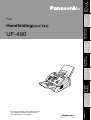 1
1
-
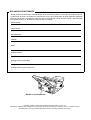 2
2
-
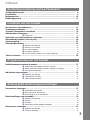 3
3
-
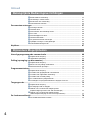 4
4
-
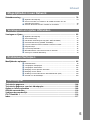 5
5
-
 6
6
-
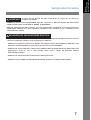 7
7
-
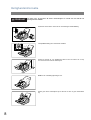 8
8
-
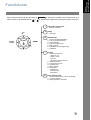 9
9
-
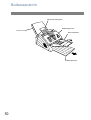 10
10
-
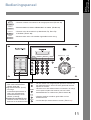 11
11
-
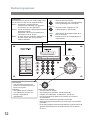 12
12
-
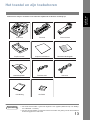 13
13
-
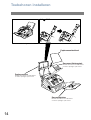 14
14
-
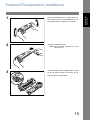 15
15
-
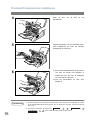 16
16
-
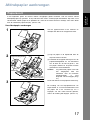 17
17
-
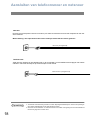 18
18
-
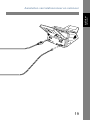 19
19
-
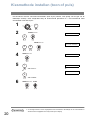 20
20
-
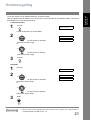 21
21
-
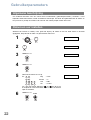 22
22
-
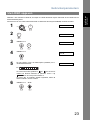 23
23
-
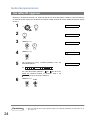 24
24
-
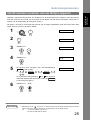 25
25
-
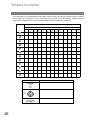 26
26
-
 27
27
-
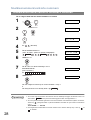 28
28
-
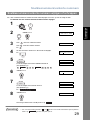 29
29
-
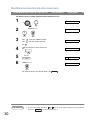 30
30
-
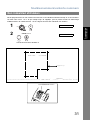 31
31
-
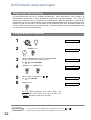 32
32
-
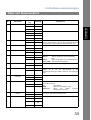 33
33
-
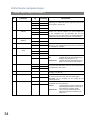 34
34
-
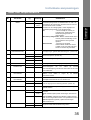 35
35
-
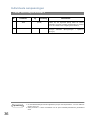 36
36
-
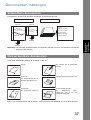 37
37
-
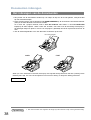 38
38
-
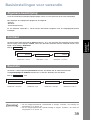 39
39
-
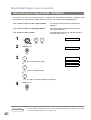 40
40
-
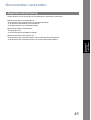 41
41
-
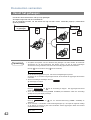 42
42
-
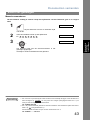 43
43
-
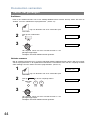 44
44
-
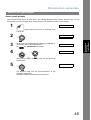 45
45
-
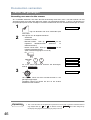 46
46
-
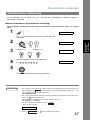 47
47
-
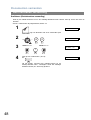 48
48
-
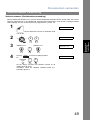 49
49
-
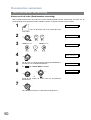 50
50
-
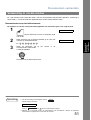 51
51
-
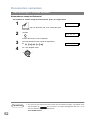 52
52
-
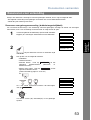 53
53
-
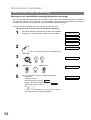 54
54
-
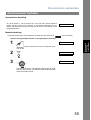 55
55
-
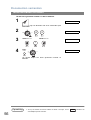 56
56
-
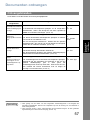 57
57
-
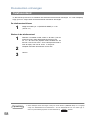 58
58
-
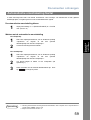 59
59
-
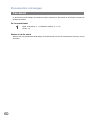 60
60
-
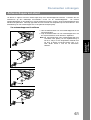 61
61
-
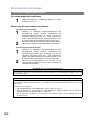 62
62
-
 63
63
-
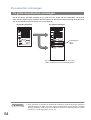 64
64
-
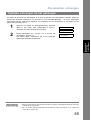 65
65
-
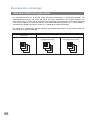 66
66
-
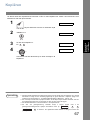 67
67
-
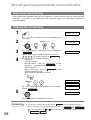 68
68
-
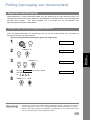 69
69
-
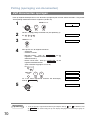 70
70
-
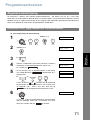 71
71
-
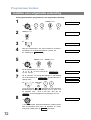 72
72
-
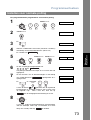 73
73
-
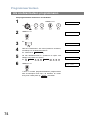 74
74
-
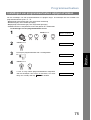 75
75
-
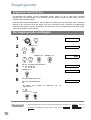 76
76
-
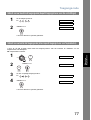 77
77
-
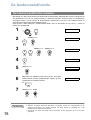 78
78
-
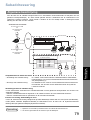 79
79
-
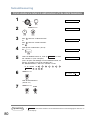 80
80
-
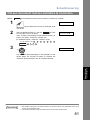 81
81
-
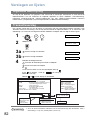 82
82
-
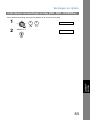 83
83
-
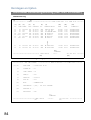 84
84
-
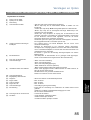 85
85
-
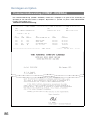 86
86
-
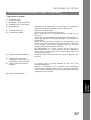 87
87
-
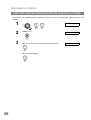 88
88
-
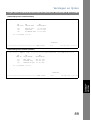 89
89
-
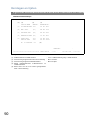 90
90
-
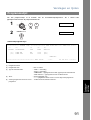 91
91
-
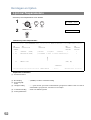 92
92
-
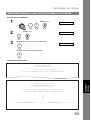 93
93
-
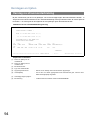 94
94
-
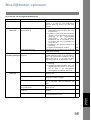 95
95
-
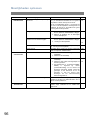 96
96
-
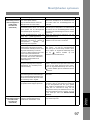 97
97
-
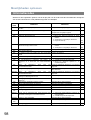 98
98
-
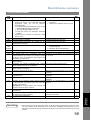 99
99
-
 100
100
-
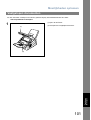 101
101
-
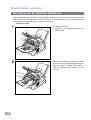 102
102
-
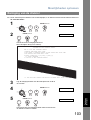 103
103
-
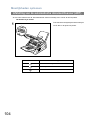 104
104
-
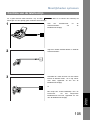 105
105
-
 106
106
-
 107
107
-
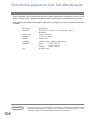 108
108
-
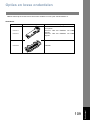 109
109
-
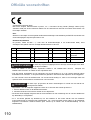 110
110
-
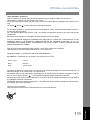 111
111
-
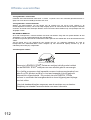 112
112
-
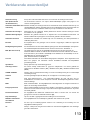 113
113
-
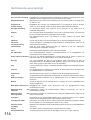 114
114
-
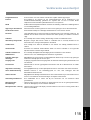 115
115
-
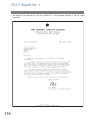 116
116
-
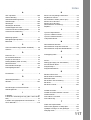 117
117
-
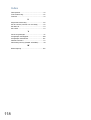 118
118
-
 119
119
Gerelateerde papieren
-
Panasonic UF-4100 Handleiding
-
Panasonic DX600 Handleiding
-
Panasonic UF5100 de handleiding
-
Panasonic uf 333 de handleiding
-
Panasonic uf 595 de handleiding
-
Panasonic uf 580 de handleiding
-
Panasonic DP150FP Handleiding
-
Panasonic uf 550 de handleiding
-
Panasonic uf 321 de handleiding
-
Panasonic UF322 Handleiding